Page 1
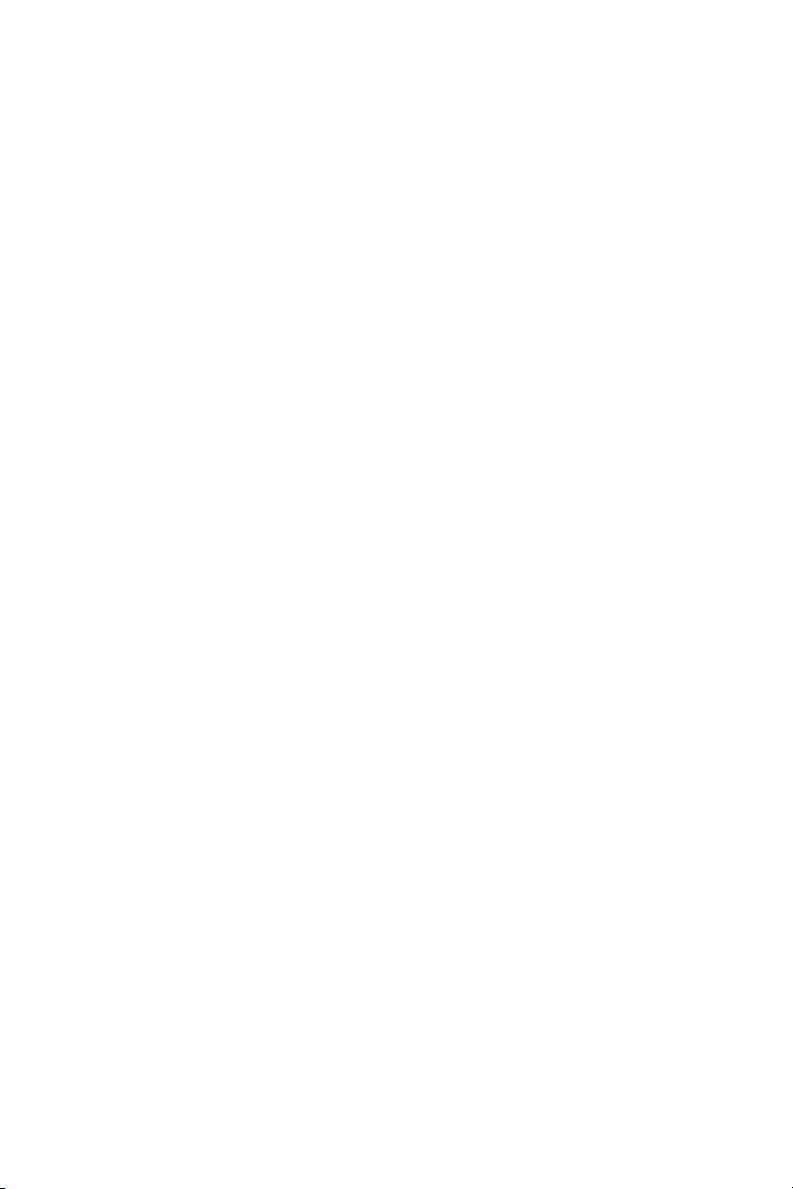
Dell™ 7609WU -projektori
Käyttäjän ohjekirja
Page 2
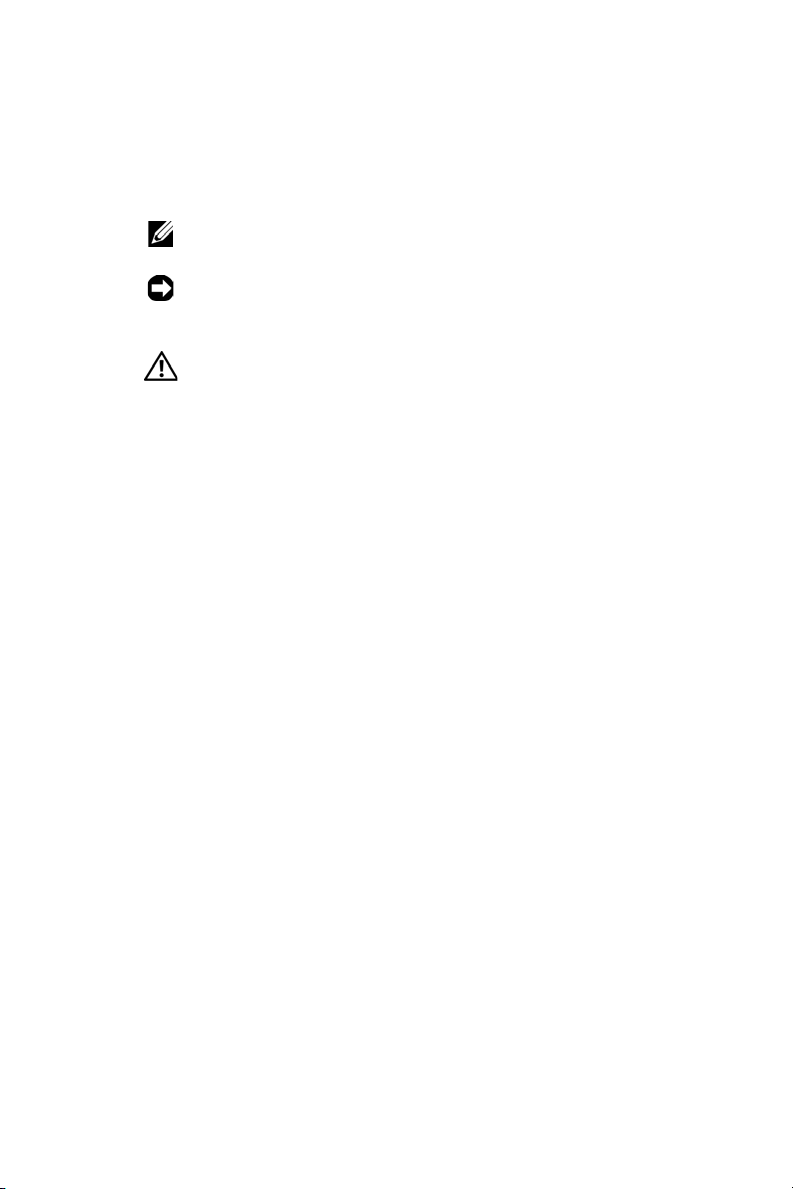
Merkinnät Huom., Huomautus ja
Varoitus
HUOM.: HUOM. merkitsee tärkeää tietoa, ja se auttaa sinua
hyötymään enemmän projektoristasi.
HUOMAUTUS: HUOMAUTUS merkitsee joko mahdollisuutta
laitteiston vaurioitumiseen tai tiedon menetykseen ja kertoo,
miten voit välttää ongelman.
VAROITUS: VAROITUS merkitsee mahdollisuutta
omaisuusvaurioon, loukkaantumiseen tai kuolemaan.
____________________
Tämän asiakirjan tietoja saatetaan muuttaa ilman erillistä huomautusta.
© 2008 Dell Inc. Kaikki oikeudet pidätetään.
Jäljentäminen millä hyvänsä tavalla ilman kirjallista lupaa Dell Inc:ltä on
ehdottomasti kielletty.
Tässä tekstissä käytetyt tavaramerkit: Dell ja DELL-logo ovat Dell Inc:n
tavaramerkkejä; DLP, DLP
tavaramerkkejä; Microsoft ja Windows ovat Yhdysvaltain ja/tai muiden maiden
Microsoft Corporationin tavaramerkkejä tai rekisteröityjä tavaramerkkejä.
Muita tavaramerkkejä saatetaan käyttää tässä asiakirjassa viittaamaan joko
nimien ja merkkien omistajiin tai heidän tuotteisiinsa. Dell Inc. ei ole
omistusvastuussa mistään tavaramerkeistä ja tuotenimistä, jotka eivät ole sen
omia.
Malli 7609WU
®
-logo ja DarkChip™3 ovat Texas Instrumentsin
Huhtikuu 2008 Rev. A00v
Page 3
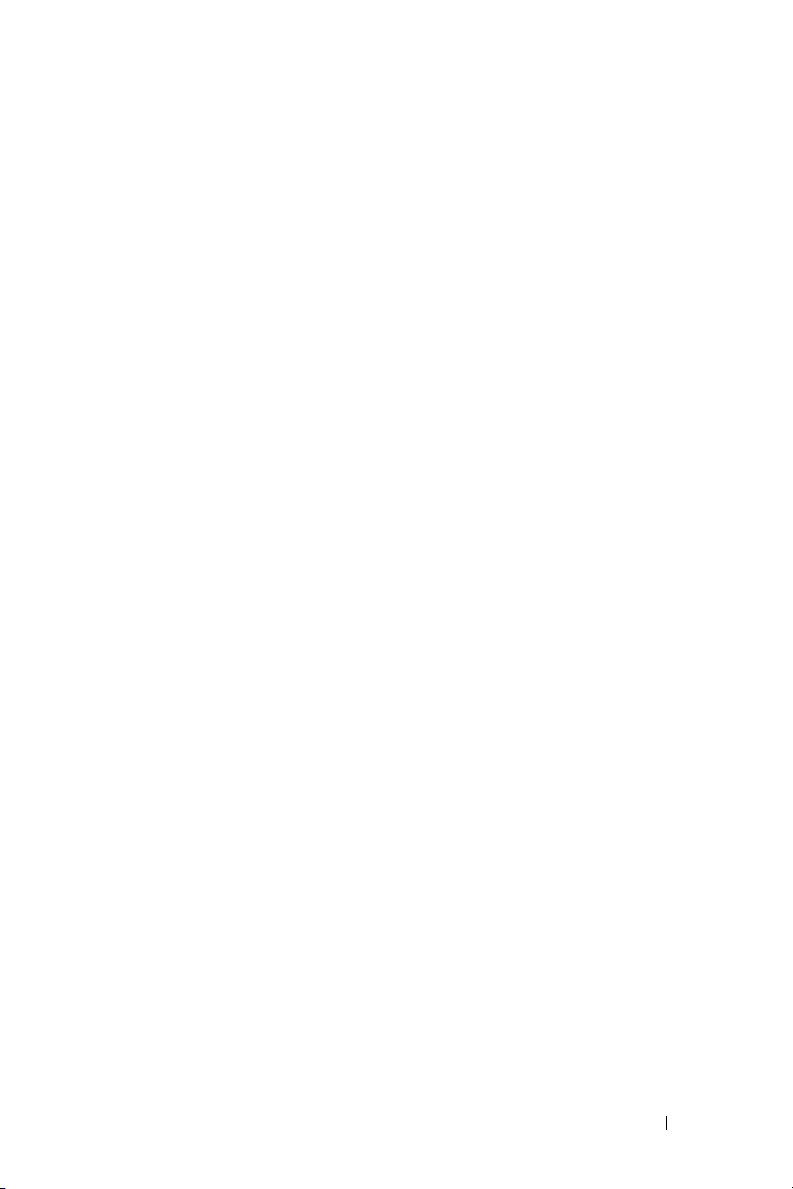
Sisältö
1 Dell-projektorisi . . . . . . . . . . . . . . . . . . . . 5
2 Projektorin kytkeminen . . . . . . . . . . . . . . 7
Tietoja projektoristasi . . . . . . . . . . . . . . . . . 6
Kytkeminen tietokoneeseen . . . . . . . . . . . . . . . . 8
Tietokoneen kytkeminen VGA-kaapelilla
Tietokoneen kytkeminen RS232-kaapelilla
Kytkeminen tietokoneeseen Ethernet-kaapelilla
Tietokoneen kytkeminen DisplayPort-kaapelilla . . 11
Näytön kautta VGA-kaapeleilla tehtävä liitäntä
DVD-soittimen kytkeminen . . . . . . . . . . . . . . . 13
Kytkeminen DVD-soittimeen S-videokaapelilla
Kytkeminen DVD-soittimeen komposiittikaapelilla
Kytkeminen DVD-soittimeen komponenttikaapelilla
(VGA:n ja YPbPr:n välinen kaapeli) . . . . . . . . . 15
Kytkeminen DVD-soittimeen komponenttikaapelilla
(YPbPr:n ja YPbPr:n välinen kytkentä) . . . . . . . 16
Kytkeminen DVD-soittimeen HDMI-kaapelilla
. . . . . . . 8
. . . . . . 9
. . 10
. . 12
. . . 13
. 14
. . . 17
Ammattimaiset asennusvaihtoehdot: . . . . . . . . . . 18
Driving Automatic Screen -asennus
Kytkeminen kaupalliseen RS232-ohjauslaitteeseen
. . . . . . . . 18
19
3 Projektorin käyttäminen . . . . . . . . . . . . . . 20
Projektorin kytkeminen päälle . . . . . . . . . . . . . 20
Projektorin kytkeminen pois päältä . . . . . . . . . . . 20
Sisältö 3
Page 4
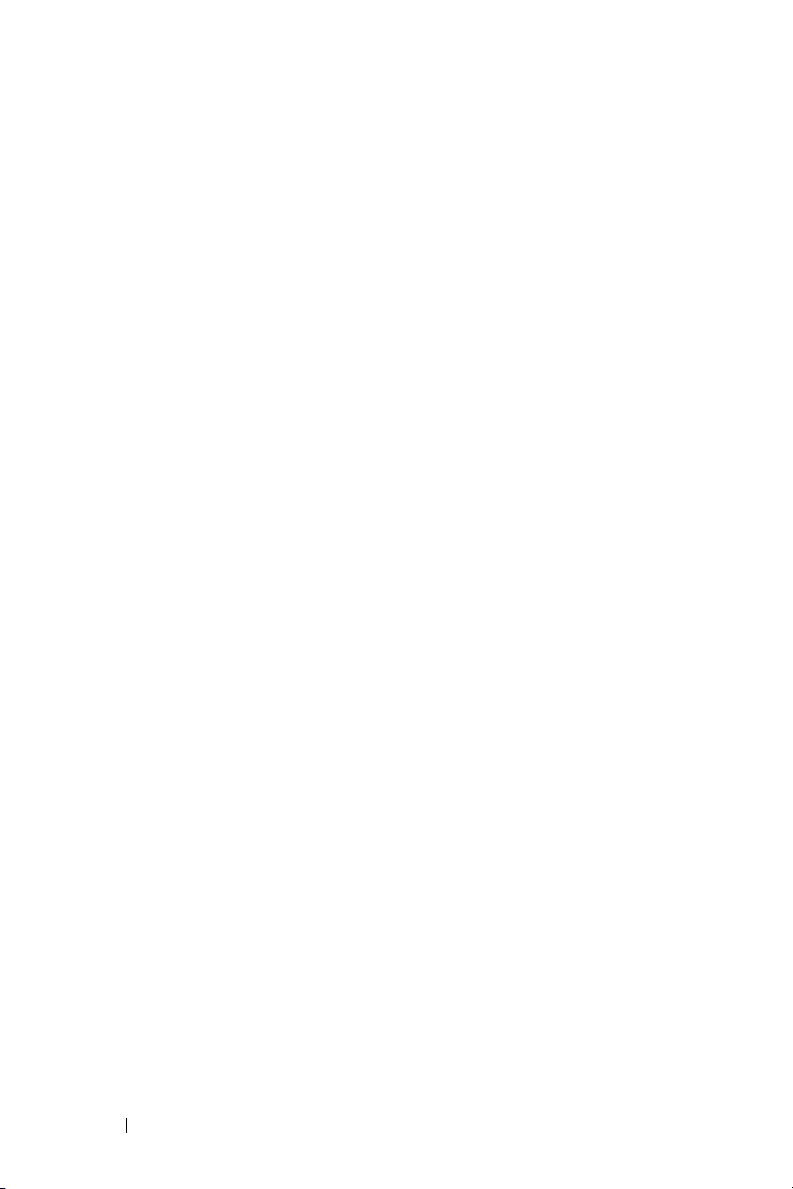
Projektoidun kuvan asettaminen . . . . . . . . . . . . 21
Projektorin korkeuden nostaminen
Projektorin korkeuden laskeminen
. . . . . . . . 21
. . . . . . . . . 21
Projektorin zoomin ja tarkennuksen asettaminen . . . 22
Projektion kuvakoon asettaminen . . . . . . . . . . . 23
Ohjauspaneelin käyttäminen . . . . . . . . . . . . . . 24
Kaukosäätimen käyttäminen . . . . . . . . . . . . . . 26
Kuvaruutunäytön käyttäminen . . . . . . . . . . . . . 28
Päävalikko
. . . . . . . . . . . . . . . . . . . . . 28
INPUT SELECT (LÄHTEEN VALINTA) . . . . . . . . 28
AUTO-ADJUST (Automaattinen säätö)
SET UP (Asetukset)
. . . . . . . . . . . . . . . . . 30
. . . . . . . 29
PICTURE (KUVA, PC-tilassa) . . . . . . . . . . . . 32
PICTURE (KUVA, videotilassa)
DISPLAY (NÄYTTÖ, PC-tilassa)
. . . . . . . . . . . 33
. . . . . . . . . . . 34
DISPLAY (NÄYTTÖ, videotilassa) . . . . . . . . . . 35
PIP SETTINGS (PIP-asetukset)
LAMP (Lamppu)
. . . . . . . . . . . . . . . . . . 36
. . . . . . . . . . . 36
LANGUAGE (KIELI) . . . . . . . . . . . . . . . . . 38
OTHERS (MUUT)
. . . . . . . . . . . . . . . . . . 39
4 Projektorin vianmääritys . . . . . . . . . . . . . 44
Lampun vaihtaminen . . . . . . . . . . . . . . . . . . 48
5 Tekniset tiedot . . . . . . . . . . . . . . . . . . . . . 50
6 Yhteydenotto Dell™ :iin . . . . . . . . . . . . . . 56
7 Liite: Sanasto . . . . . . . . . . . . . . . . . . . . . . 58
4 Sisältö
Page 5
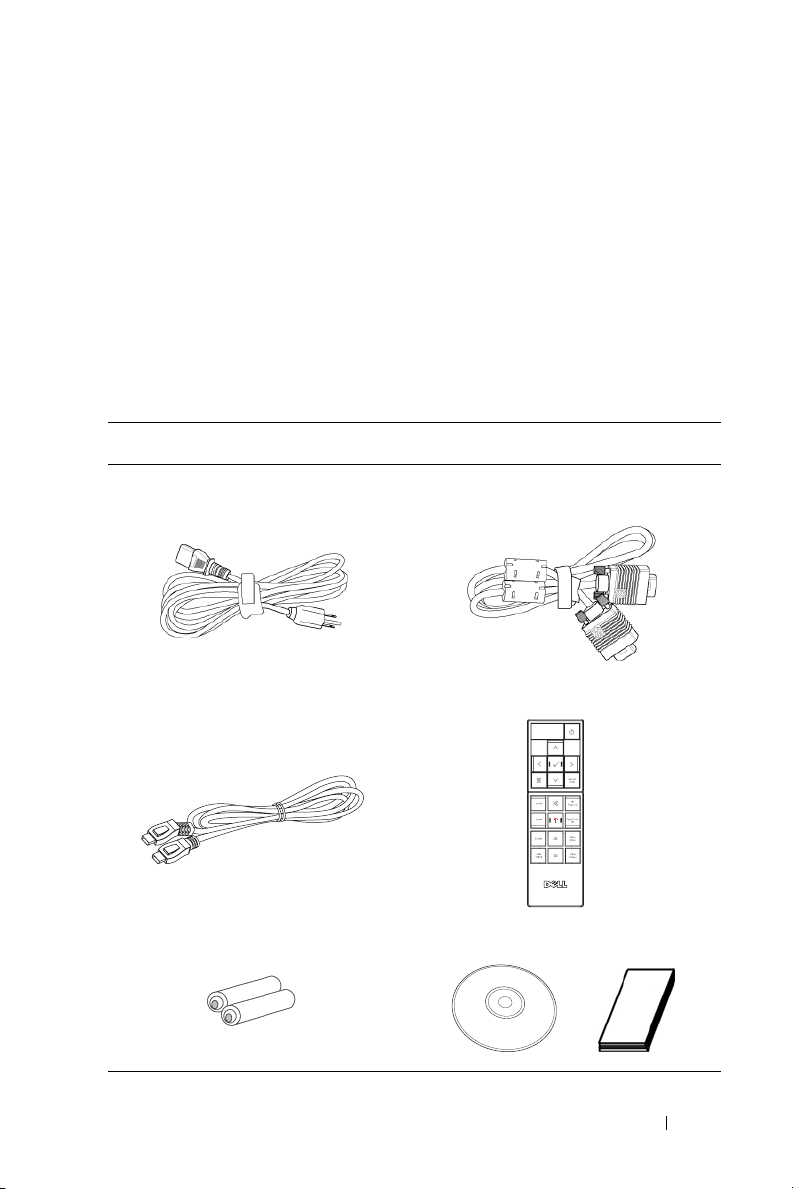
1
Dell-projektorisi
Varmista ennen projektorin kytkemistä, että kaikki tarvittavat komponentit ovat
käsillä. Projektorin mukana tulee alla luetellut komponentit. Jos joku
komponenteista puuttuu, ota yhteyttä Delliin (lisätietoja "Yhteydenotto Dell™
:iin" sivulla 56).
Pakkauksen sisältö
Virtakaapeli 1,8 m VGA-kaapeli (VGA:n ja VGA:n
välinen kaapeli)
2,0 m DisplayPort-kaapeli Kaukosäädin
AAA-Paristoja (2) Käyttäjän käsikirja & ohjeet (CD-levyllä)
Dell-projektorisi 5
Page 6
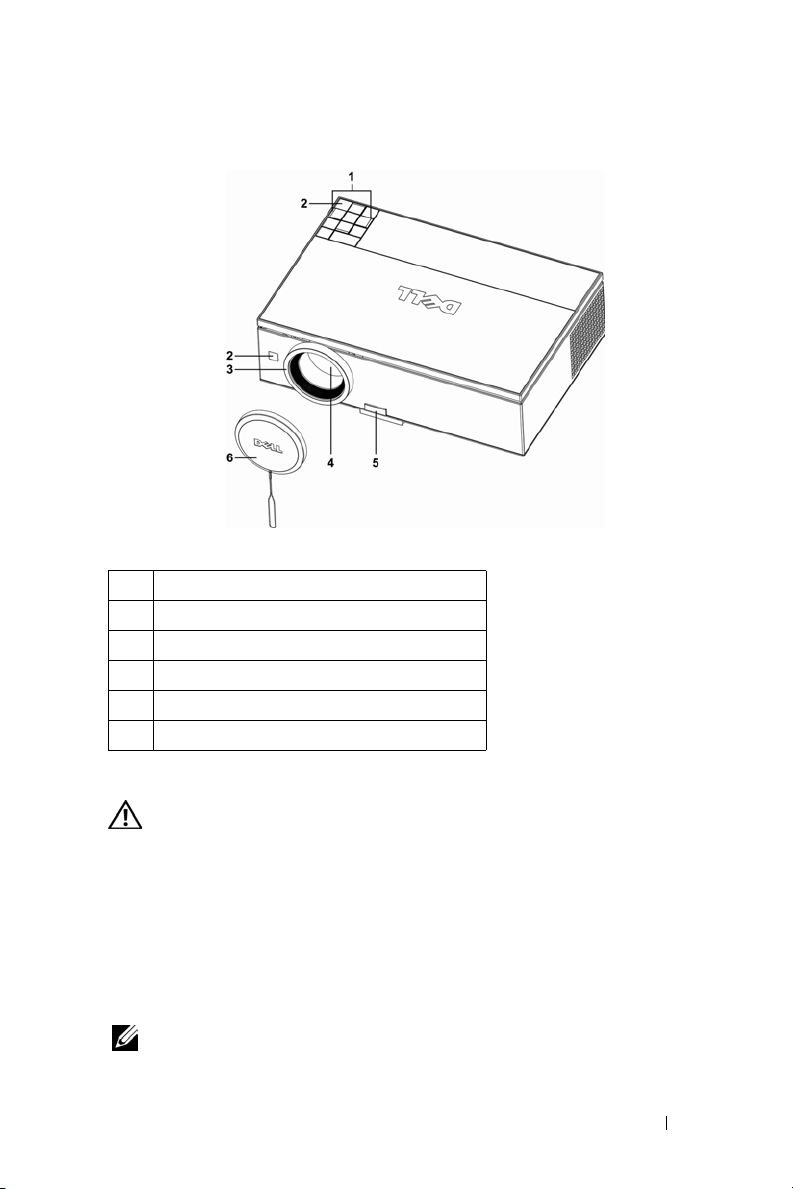
Tietoja projektoristasi
1 Ohjauspaneeli
2 Infrapunavastaanottimet
3 Tarkennusrengas
4 Linssi
5 Nostopainike
6 Linssinsuojus
VAROITUS: Turvallisuusohjeita
1
Älä käytä projektoria lämmönlähteiden lähellä.
2
Älä käytä projektoria pölyisessä paikassa. Pöly voi vaurioittaa järjestelmää, jolloin
laite sammuu automaattisesti.
3
Varmista, että projektori on hyvin tuuletetussa paikassa.
4
Projektorin tuuletusaukkoja ei saa tukkia.
5
Varmista, että projektoria käytetään vain huoneenlämmössä (5°C - 35°C).
HUOM.: Lisätietoja on Turvallisuusoppaassa, joka toimitetaan projektorin
mukana.
Dell-projektorisi 6
Page 7
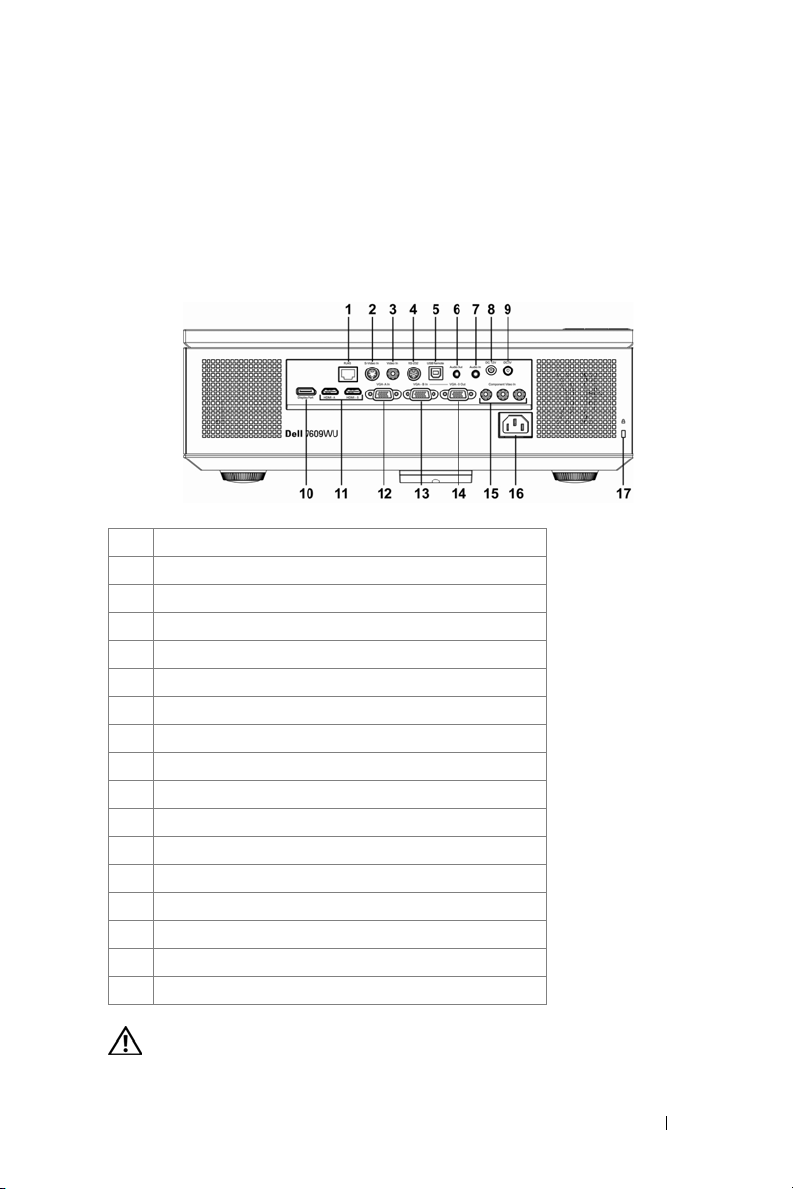
Projektorin kytkeminen
1 RJ45-verkkoliitin
2 S-videotuloliitäntä
3 Komposiittivideotuloliitäntä
4 RS232-liitäntä
5 USB-etäliitäntä
6 Audiolähtöliitäntä
7 Audiotuloliitäntä
8 12 voltin DC relelähtö
9 5 voltin DC relelähtö
10 DisplayPort-liitin
11 HDMI-tuloliitännät
12 Liitäntä VGA-A D-subiin
13 Liitäntä VGA-B D-subiin
14 VGA-B-lähtö (näytön kautta)
15 Komposiittivideotuloliitännät
16 Virtaliitäntä
17 Turvakaapelin liitäntä
2
VAROITUS: Lue osio "Turvallisuusohjeita" sivulla 6 ennen tässä osiossa
mainittujen toimenpiteiden tekemistä.
Projektorin kytkeminen 7
Page 8
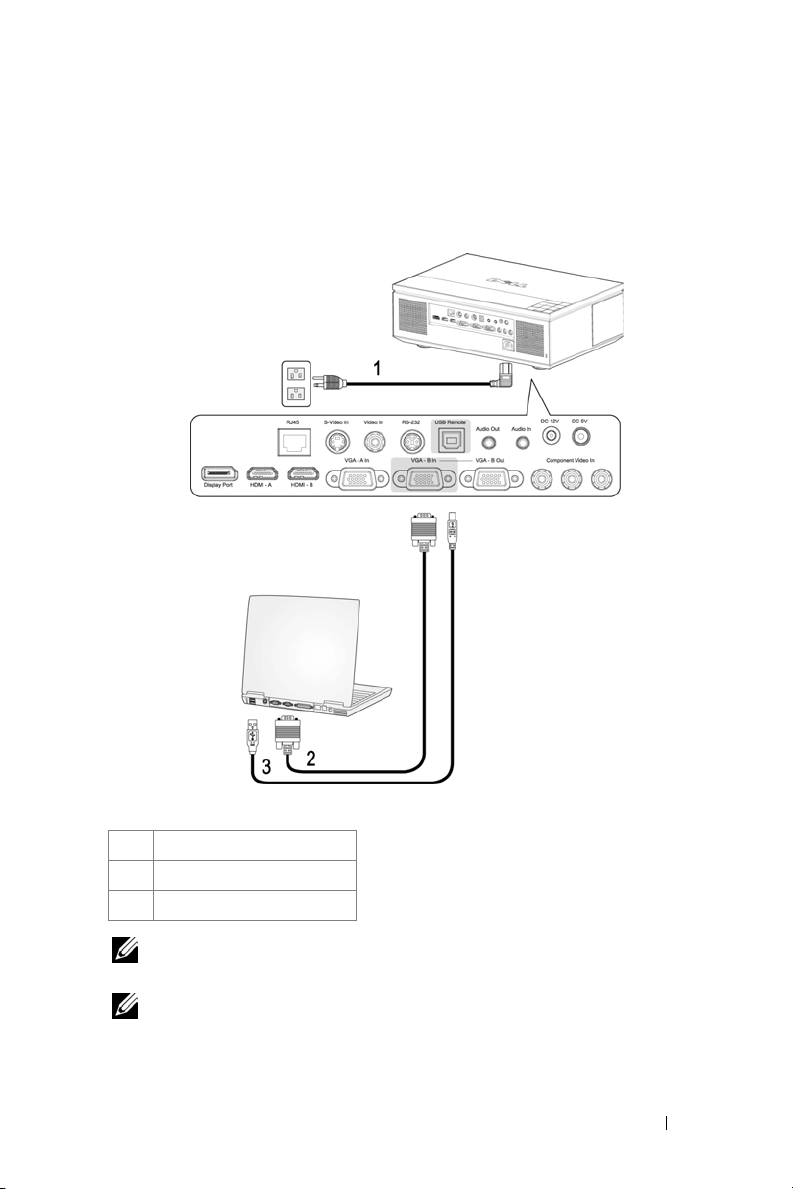
Kytkeminen tietokoneeseen
Tietokoneen kytkeminen VGA-kaapelilla
1 Virtakaapeli
2 VGA-liitännät
3 USB-kaapeli
HUOM.: Laitteen mukana ei tule USB-kaapelia. Voit ostaa USB-johdon Dellin
verkkosivustolta.
HUOM.: USB-kaapeli on kytkettävä, jos haluat käyttää Seuraava ja Edellinen
sivu -toimintoja kaukosäätimestä.
Projektorin kytkeminen 8
Page 9
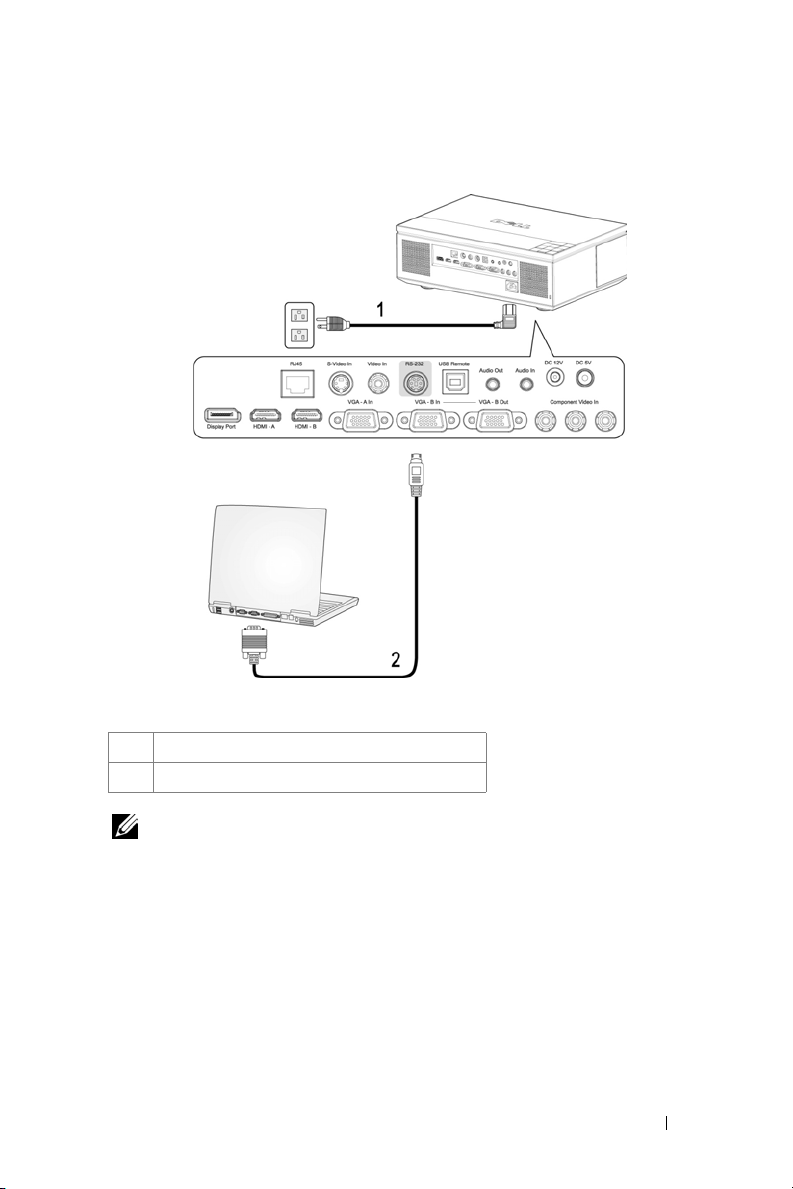
Tietokoneen kytkeminen RS232-kaapelilla
1 Virtakaapeli
2 RS232-kaapeli
HUOM.: Laitteen mukana ei tule RS232-kaapelia. Kysy neuvoa
ammattiasentajalta kaapelin ja RS232-kaukosäätimen ohjelmiston suhteen.
Projektorin kytkeminen 9
Page 10
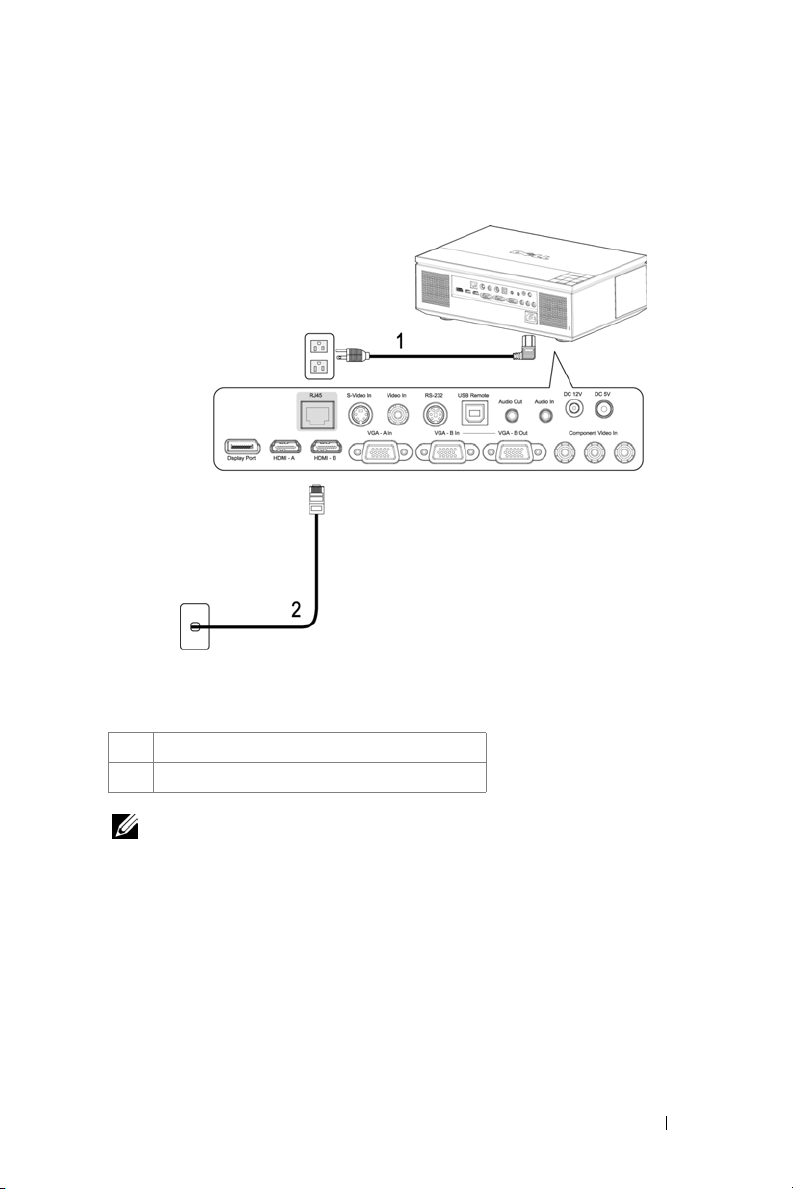
Kytkeminen tietokoneeseen Ethernet-kaapelilla
1 Virtakaapeli
2 Ethernet (RJ45) -kaapeli
HUOM.: Laitteen mukana ei tule Ethernet (RJ45) -kaapelia.
Projektorin kytkeminen 10
Page 11
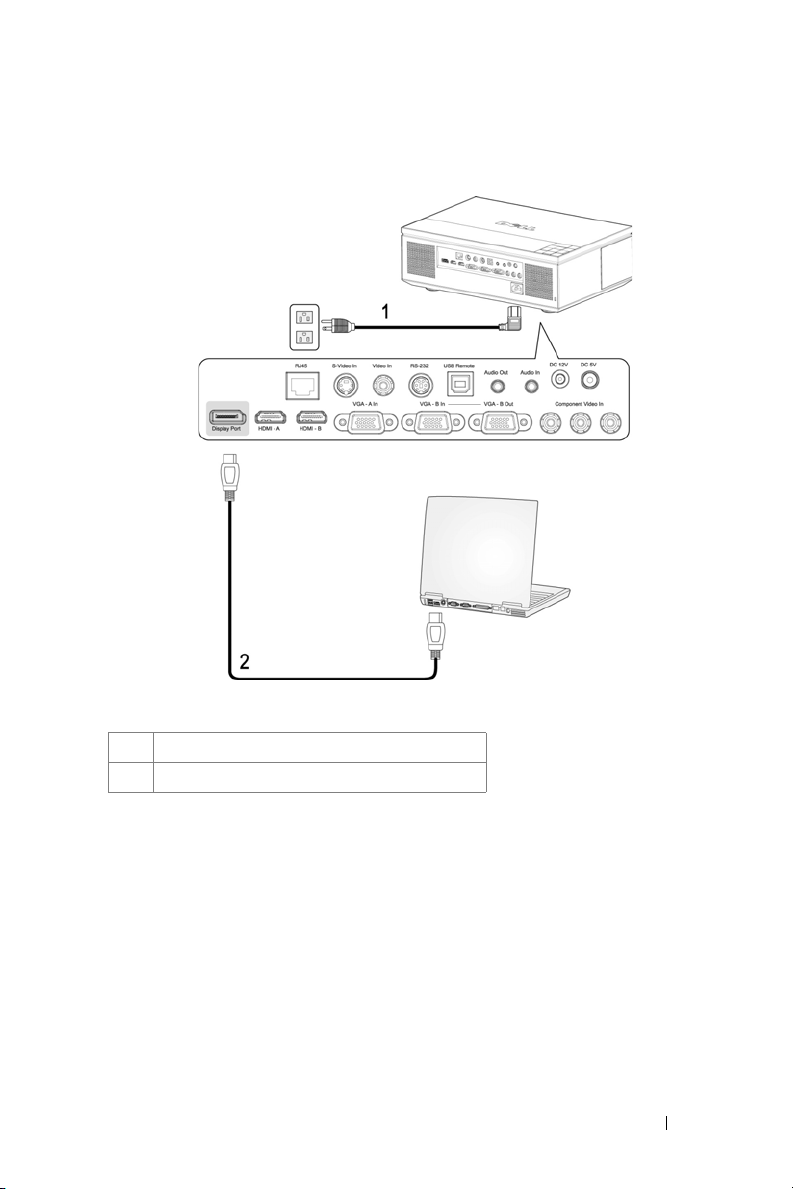
Tietokoneen kytkeminen DisplayPort-kaapelilla
1 Virtakaapeli
2 DisplayPort-kaapeli
Projektorin kytkeminen 11
Page 12
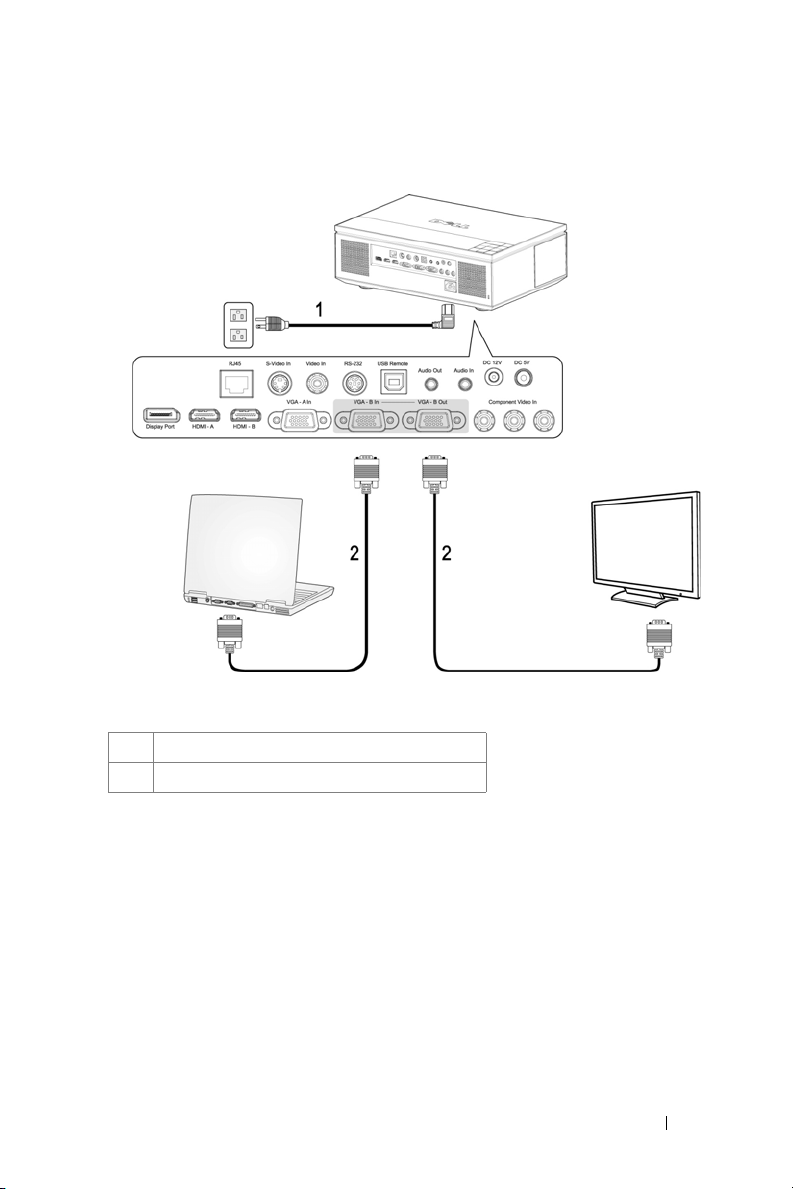
Näytön kautta VGA-kaapeleilla tehtävä liitäntä
1 Virtakaapeli
2 VGA-liitännät
Projektorin kytkeminen 12
Page 13
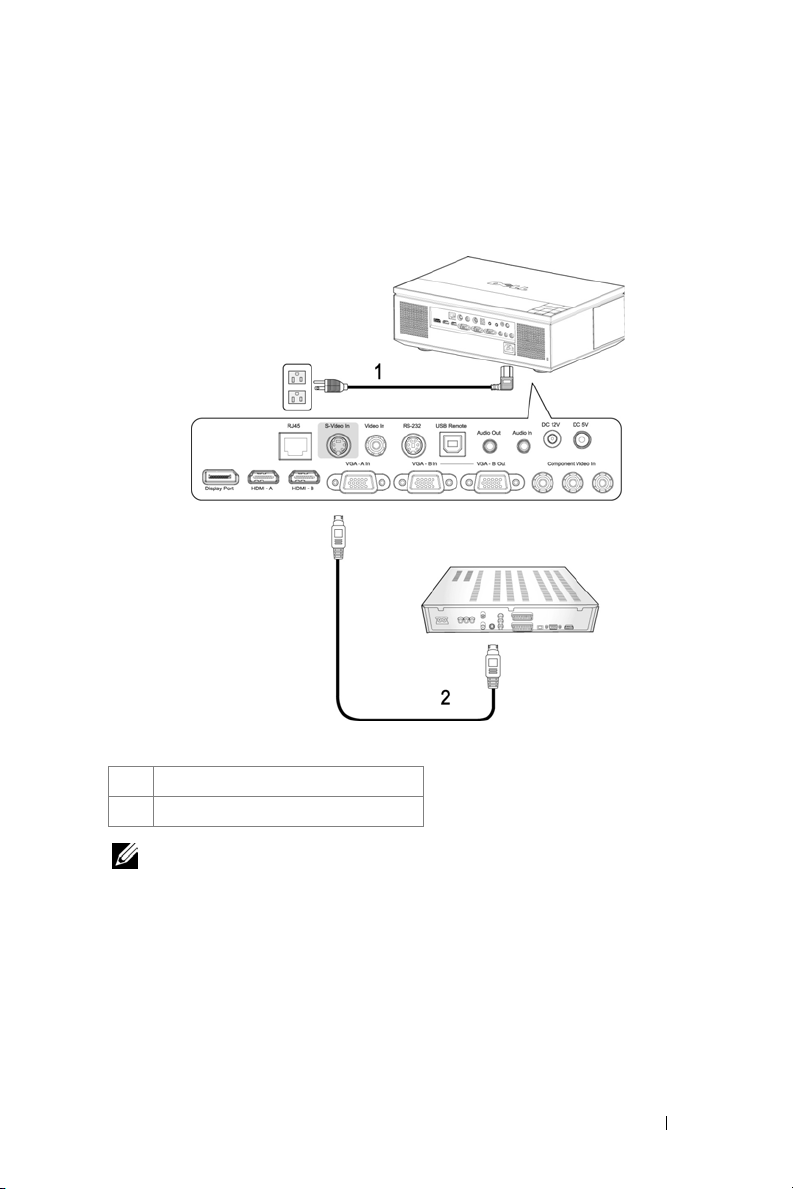
DVD-soittimen kytkeminen
Kytkeminen DVD-soittimeen S-videokaapelilla
1 Virtakaapeli
2 S-videokaapeli
HUOM.: Laitteen mukana ei tule S-Video-kaapelia. Voit ostaa S-Video-
jatkokaapelin (5 m ja 10 m [50ft/100ft]) Dellin internetsivustolta.
Projektorin kytkeminen 13
Page 14
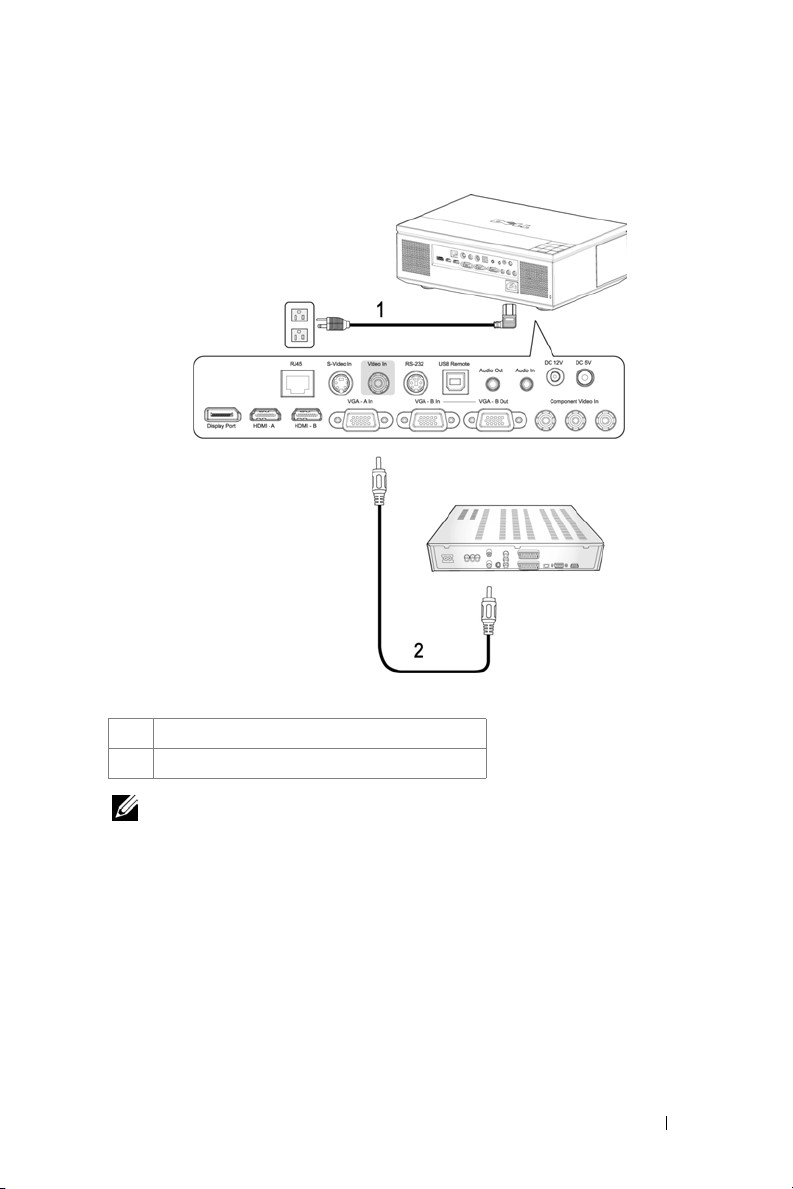
Kytkeminen DVD-soittimeen komposiittikaapelilla
1 Virtakaapeli
2 Komposiittivideokaapeli
HUOM.: Laitteen mukana ei tule komposiittikaapelia. Voit ostaa
komposiittijatkokaapelin (5 m ja 10 m [50ft/100ft]) Dellin internetsivustolta.
Projektorin kytkeminen 14
Page 15
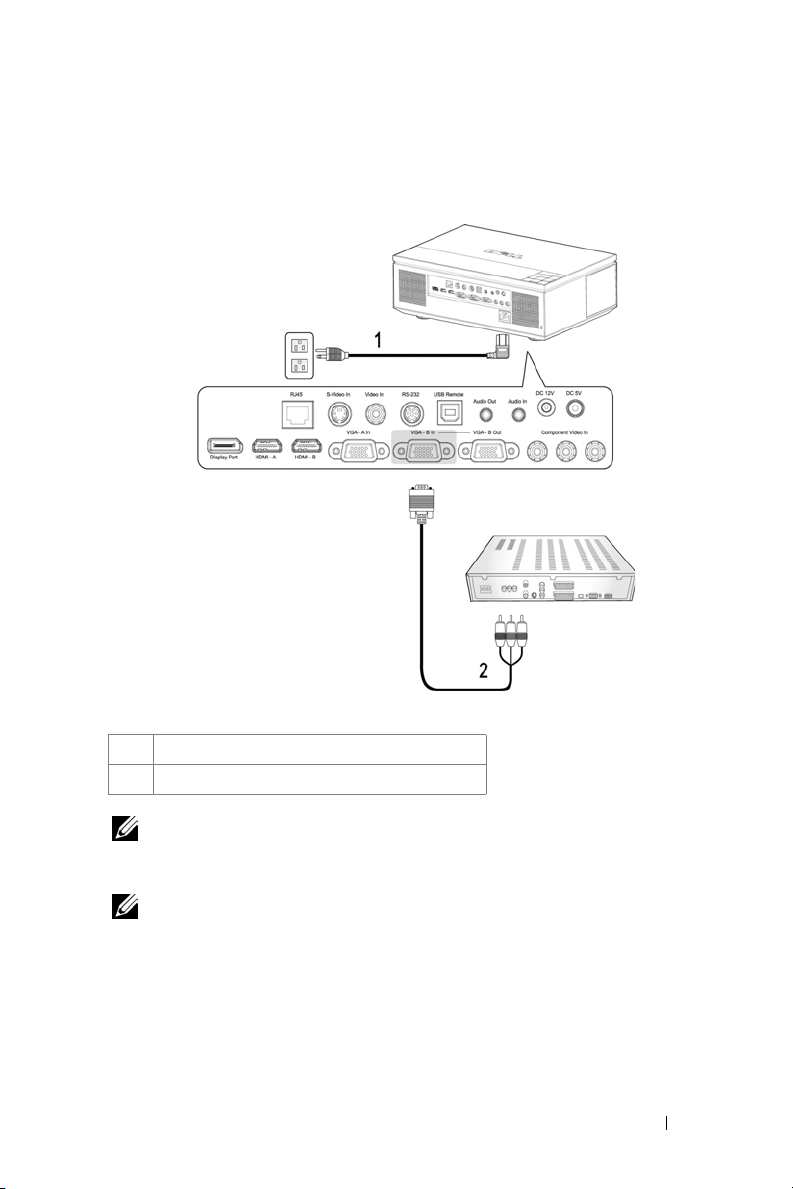
Kytkeminen DVD-soittimeen komponenttikaapelilla (VGA:n ja YPbPr:n välinen kaapeli)
1 Virtakaapeli
2 VGA:n ja YPbPr:n välinen kaapeli
HUOM.: Laitteen mukana ei tule VGA:n ja YPbPr:n välistä kaapelia. Voit ostaa
VGA:n ja YPbPr:n välisen jatkokaapelin (5 m ja 10 m [50ft/100ft]) Dellin
internetsivustolta.
HUOM.: Komponenttikaapeli voidaan liittää joko VGA-A-tuloon tai VGA-B-
tuloon.
Projektorin kytkeminen 15
Page 16
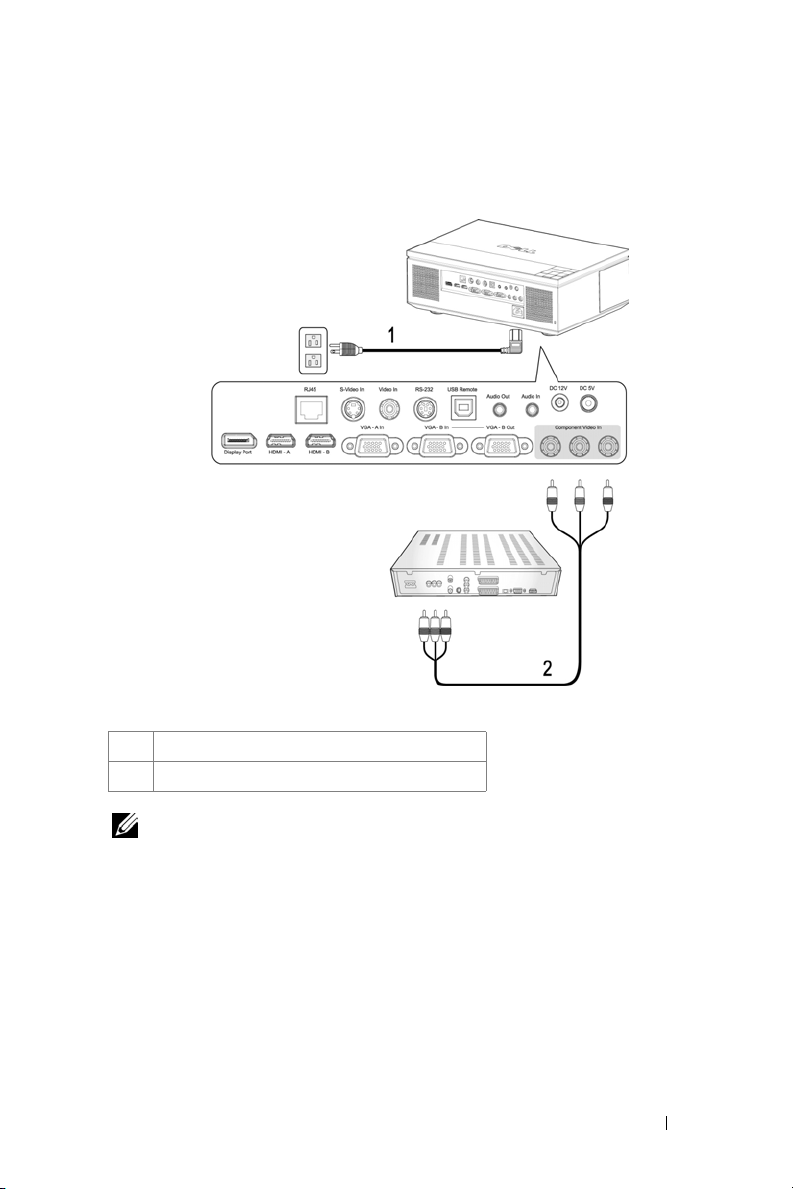
Kytkeminen DVD-soittimeen komponenttikaapelilla (YPbPr:n ja YPbPr:n välinen kytkentä)
1 Virtakaapeli
2 YPbPr:n ja YPbPr:n välinen kaapeli
HUOM.: Laitteen mukana ei tule YPbPr:n ja YPbPr:n välistä kaapelia.
Projektorin kytkeminen 16
Page 17
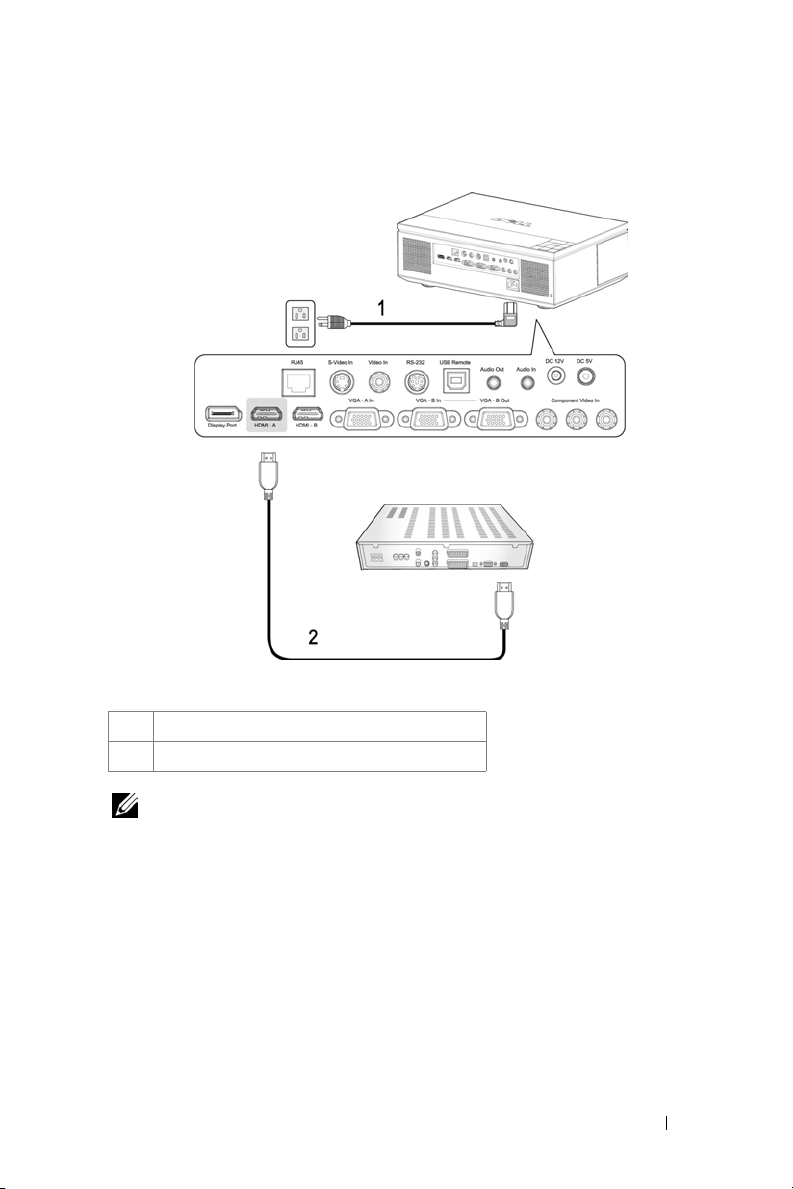
Kytkeminen DVD-soittimeen HDMI-kaapelilla
1 Virtakaapeli
2 HDMI-kaapeli
HUOM.: Laitteen mukana ei tule HDMI-kaapelia.
Projektorin kytkeminen 17
Page 18
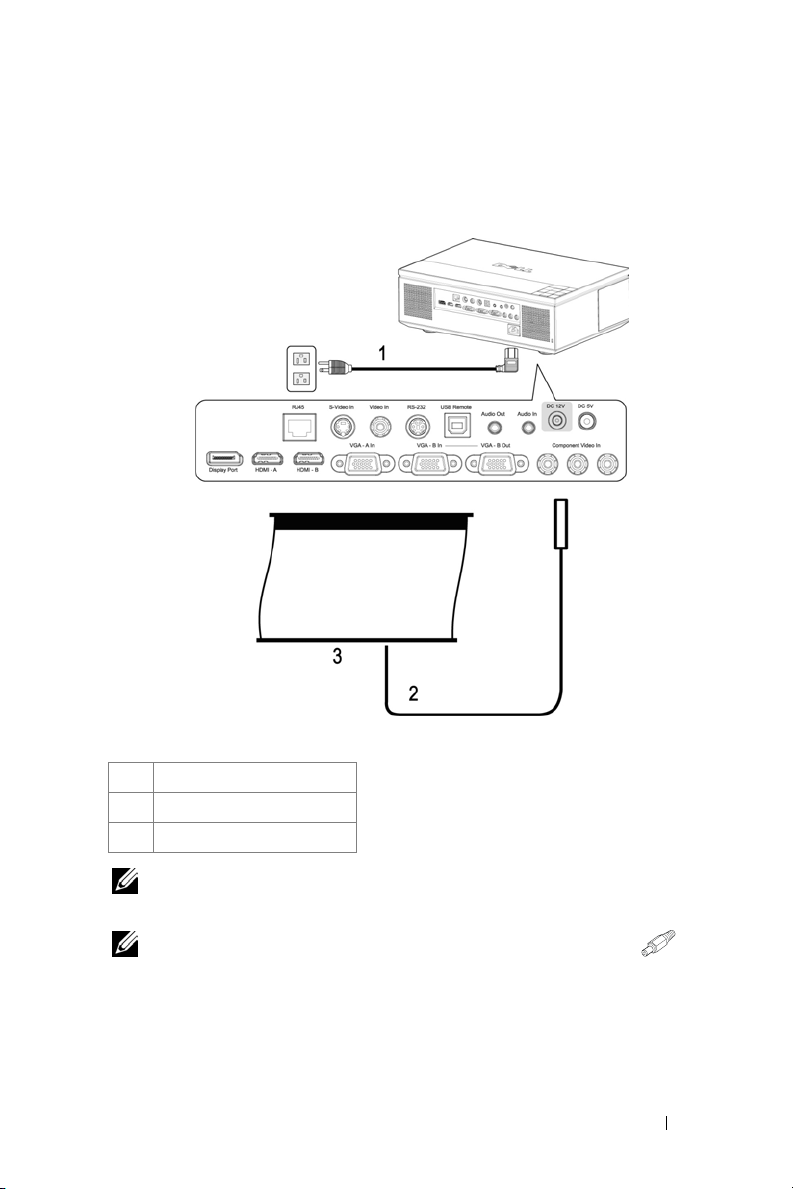
Ammattimaiset asennusvaihtoehdot:
Driving Automatic Screen -asennus
1 Virtakaapeli
2 12 V DC-virtakaapeli
3 Automaattinen näyttö
HUOM.: Laitteen mukana ei tule 12 V DC-virtakaapelia.
12 V DC-virtakaapeli tulee kytkeä DC 12 V -liittimeen.
HUOM.: Kytke automaattinen näyttö projektoriin 12 V DC-liittimellä ,
jonka mitat ovat 1,7 mm (sisähalkaisija) x 4,00 mm (ulkohalkaisija) x 9,5 mm (pituus).
Projektorin kytkeminen 18
Page 19
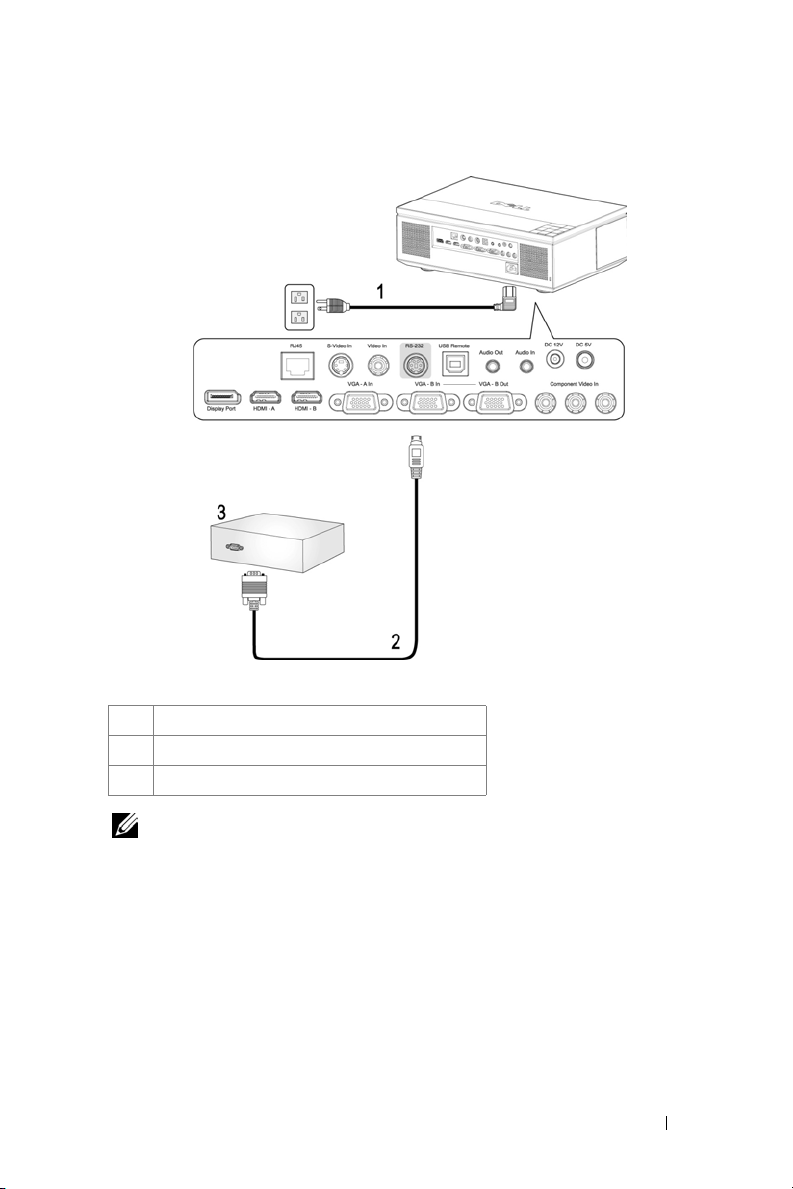
Kytkeminen kaupalliseen RS232-ohjauslaitteeseen
1 Virtakaapeli
2 RS232-kaapeli
3 Kaupallinen RS232-ohjauslaite
HUOM.: Laitteen mukana ei tule RS232-kaapelia. Kysy neuvoa
ammattiasentajalta kaapelin ja RS232-kaukosäätimen ohjelmiston suhteen.
Projektorin kytkeminen 19
Page 20

3
Projektorin käyttäminen
Projektorin kytkeminen päälle
HUOM.: Kytke projektori päälle ennen kuin kytket lähteen päälle. Virtapainike
vilkkuu sinisenä, kunnes sitä painetaan.
1 Poista linssinsuojus.
VAROITUS: Linssinsuojus on irrotettava ennen projektorin virran kytkemistä
päälle. Jos suojusta ei irroteta, linssinsuojuksen sisäpuolella oleva
metallilevy voi kuumentua ja aiheuttaa palovammoja.
2 Kytke virtajohto ja sopivat signaalikaapelit. Lisätietoja projektorin kytkemisestä
on osassa "Projektorin kytkeminen" sivulla 7.
3 Pa ina virtapainiketta (katso "Ohjauspaneelin käyttäminen" sivulla 24
löytääksesi virtapainikkeen ).
4 Kytke lähteesi (tietokone, DVD-soitin ja niin edelleen) päälle. Projektori
tunnistaa lähteesi automaattisesti.
HUOM.: Jos sinulla on useampia lähteitä kytkettynä projektoriin, voit valita
haluamasi lähteen painamalla Source (Lähde) -painiketta kaukosäätimestä tai
ohjauspaneelista.
5 Dell-logo näkyy ruudussa 30 sekunnin ajan virran käynnistyessä.
Jos "Searching for signal...(etsitään signaalia)"-teksti tulee ruutuun,
varmista, että oikeat kaapelit ovat hyvin kiinni.
Projektorin kytkeminen pois päältä
HUOMAUTUS: Irrota projektorin kaapelit, kun olet sammuttanut sen oikein
seuraavan ohjeen mukaisesti.
1 Pa ina virtapainiketta.
2 Pa ina virtapainiketta uudelleen. Jäähdytystuulettimet jatkavat toimintaansa
120 sekunnin ajan.
3 Sammuta projektori nopeasti painamalla virtapainiketta jäähdytystuulettimien
ollessa vielä käynnissä.
HUOM.: Ennen projektorin käynnistämistä uudelleen odota 60 sekuntia, jotta
laitteen sisälämpötila tasaantuu.
4 Irrota virtajohto sähköpistokkeesta ja projektorista.
Projektorin käyttäminen 20
Page 21

HUOM.: Jos painat virtapainiketta projektorin ollessa käynnissä, viesti ”Press
Power Button To Turn Off Projector (sammuta projektori painamalla
virtapainiketta)” tulee näkyviin. Voit pyyhkiä viestin pois painamalla ohjauspaneelin
painiketta Menu tai jättämällä viestin huomiotta, jolloin se katoaa 10 sekunnin
kuluttua.
Projektoidun kuvan asettaminen
Projektorin korkeuden nostaminen
1 Pa ina nostopainiketta.
2 Nosta projektori haluttuun kulmaan ja vapauta painike, jolloin nostojalka
lukkiutuu asentoonsa.
3 Käyttämällä kallistuksen säätöpyörää voit säätää kuvan kulman oikeaksi.
Projektorin korkeuden laskeminen
VAROITUS: Tue projektori kunnolla äläkä aseta kattasi lahelle nostojalkaa,
kun painat nostopainiketta.
1 Pa ina nostopainiketta.
2 Laske projektori ja vapauta painike, jolloin nostojalka lukkiutuu asentoonsa.
1 Nostopainike
2 Nostojalka
3 Kallistuksen säätöpyörä
Projektorin käyttäminen 21
Page 22

Projektorin zoomin ja tarkennuksen asettaminen
1 Avaa projektorin sivussa oleva luukku.
VAROITUS: Voit välttää projektorille aiheutuvia vaurioita varmistamalla, että
zoom-linssi ja nostojalka ovat kokonaan vedettyinä sisään ennen kuin liikutat
projektoria.
2 Avaa linssin lukitus ennen linssin liikuttamista.
3 Liikuta linssiä kääntämällä linssin vaaka-/pystysäädintä.
4 Lukitse linssi uudelleen liikuttamisen jälkeen.
5 Zoomaa lähemmäs tai kauemmas vetämällä zoomauskehystä sisään tai ulos.
6 Pyöritä tarkennusrengasta kunnes kuva on selkeä. Projektori tarkentaa
etäisyyksillä 3,28 jalkaa – 39,37 jalkaa (1,0 m – 12,0 m).
7 Sulje projektorin sivussa oleva luukku.
2
1
45
3
6
1 Sivussa oleva luukku
2 Säädin linssin siirtämiseen pystysuorassa
3 Linssin lukitus
4 Säädin linssin siirtämiseen vaakasuorassa
5 Zoomausrengas
6 Tarkennusrengas
Projektorin käyttäminen 22
Page 23

Projektion kuvakoon asettaminen
Projektorin käyttäminen 23
Page 24

Ruutu
11
10
12
(halkaisija)
Ruudun
koko
Etäisyys 3,28' (1,0 m) 11,15' (3,4 m) 18,04' (5,5 m) 25,26' (7,7 m) 32,15' (9,8 m) 39,37' (12,0 m)
* Tämä diagrammi on vain viitteellinen.
Enintään 25.1"
Vähintään 20.91"
Enintään
(LxK)
Vähintään
(LxK)
(63.7cm)
(53.1cm)
21,3" X 13,3" 72,4" X 45,2" 117,0" X 73,1" 163,9" X 102,3" 208,6" X 130,2" 255,4" X 159,4"
(54,1 cm X
33,7 cm)
17,7" X 11,1" 60,3" X 37,7" 97,5" X 60,9" 136,5" X 85,3" 173,7" X 108,6" 212,7" X 133,0"
(45,0 cm X
28,12 cm)
85,3"
(216,6 cm)
71,08"
(180,5 cm)
(183,8 cm X
114,7 cm)
(153,1 cm X
95,7 cm)
138,0"
(350,5 cm)
114,98"
(292,0 cm)
(297,3 cm X
185,6 cm)
(247,7 cm X
154,8 cm)
193,2"
(490,6 cm)
160,97"
(408,9 cm)
(416,2 cm X
259,8 cm)
(346,7 cm X
216,7 cm)
245,8"
(624,5 cm)
204,87"
(520,4 cm)
(529,7 cm X
330,7 cm)
(441,3 cm X
275,8 cm)
301,0" (
764,6 cm)
250,87"
(637,2 cm)
(648,6 cm X
404,9 cm)
(540,3 cm X
337,7 cm)
Ohjauspaneelin käyttäminen
3
2
1
12
11
10
9
1 LAMP-varoitusvalo
(lamppu)
8
•Jos LAMP-valo palaa keltaisena, vaihda lamppu
(lisätietoja "LAMP (Lamppu)" sivulla 36).
4
5
6
7
•Jos LAMP-valo vilkkuu keltaisena, projektori
sammuu automaattisesti laitevian takia. Jos
ongelma ei selviä, ota yhteyttä Dell™:iin (katso
"Yhteydenotto Dell™ :iin" sivulla 56).
Projektorin käyttäminen 24
Page 25

2 TEMP-varoitusvalo
(lämpötila)
3 Virta Sammuta projektorin virta ja kytke se päälle.
4 Äänenvoimakkuuden
säätö
5 Ylös /
Kulmankorjaus
6 Oikea /
Automaattinen säätö
7 Infrapunavastaanotin Osoita kaukosäätimellä
8 Alas /
Kulmankorjaus
9 Valikko Avaa kuvaruutunäyttö. Käyttämällä painikkeita
10 Vasen / Lähde Säädä kuvaruutunäytön asetusta. Painamalla
• Jos TEMP-valo palaa keltaisena, projektori,
lamppu tai lampun ajuri on ylikuumentunut.
Näyttö kytkeytyy automaattisesti pois päältä.
Kytke näyttö takaisin päälle, kun projektori on
jäähtynyt. Jos ongelma ei selviä, ota yhteyttä
Dell™:iin (katso "Yhteydenotto Dell™ :iin"
sivulla 56).
• Keltaisena vilkkuva TEMP-valo kertoo, että
projektorin tuuletin tai väripyörä on mennyt
epäkuntoon, ja projektori kytkeytyy
automaattisesti pois päältä. Jos ongelma ei
selviä, ota yhteyttä Dell™:iin (katso
"Yhteydenotto Dell™ :iin" sivulla 56).
Katso lisätietoja osista "Projektorin kytkeminen
päälle" sivulla 20 ja "Projektorin kytkeminen pois
päältä" sivulla 20.
Lisää tai vähennä äänenvoimakkuutta.
Valitse kuvaruutuvalikon (OSD) vaihtoehtoja.
Tällä painikkeella voit myös vähentää projektorin
kallistuksesta johtuvaa kuvan vääristymistä.
Säädä kuvaruutunäytön asetusta. Voit myös
synkronisoida projektorin tulolähteeseen.
Automaattinen säätö ei toimi silloin kun
kuvaruutunäyttö on näkyvissä.
infrapunavastaanottimeen ja paina painiketta.
Valitse kuvaruutuvalikon (OSD) vaihtoehtoja.
Tällä painikkeella voit myös vähentää projektorin
kallistuksesta johtuvaa kuvan vääristymistä.
ja Menu voit navigoida
kuvaruutunäytössä.
painiketta voit selata läpi digitaalisen ja
analogisen RGB:n, komposiitin, komponentin ja
S-videon silloin, kun projektoriin on kiinnitetty
useampia lähteitä.
Projektorin käyttäminen 25
Page 26

11 Enter Vahvista valinta kuvaruutuvalikossa.
20
12 Kirkkaus ja kontrasti Säädä kirkkautta ja kontrastia.
Kaukosäätimen käyttäminen
11
1
2
12
13
14
15
16
3
4
5
6
7
8
17
18
19
9
10
20
1 Virta Kytke projektori päälle ja pois päältä. Katso lisätietoja
osista "Projektorin kytkeminen päälle" sivulla 20 ja
"Projektorin kytkeminen pois päältä" sivulla 20.
Poistu lukitustilasta pitämällä painiketta alhaalla 10
sekunnin ajan, kun projektori on lukitustilassa. (esim.
lampun virheen, ylikuumentumisen jne. takia)
Projektorin käyttäminen 26
Page 27

2 Enter Painamalla painiketta voit hyväksyä valinnan.
3 Oikea Painamalla painikkeita voit säätää kuvaruutunäytön
asetusta.
4 Alas Painamalla painiketta voit valita kuvaruutunäytön eri
kohtia.
5 Kuvasuhde Painamalla painiketta voit vaihtaa näytetyn kuvan
kuvasuhdetta.
6 Sivu ylös Painamalla painiketta voit siirtyä edelliselle sivulle.
7 Vaimennus Painamalla painiketta voit vaimentaa projektorin
kaiuttimen ja poistaa vaimennuksen.
8 Sivu alas Painamalla painiketta voit siirtyä seuraavalle sivulle.
9 Videotila Dell 7609WU -projektorilla on esiasetettuja säätöjä,
jotka on optimoitu näyttämään dataa (PC-grafiikkaa)
tai videota (elokuvat, pelit ja niin edelleen).
Painamalla Videotila-painiketta voit vaihtaa
esitystilan, kirkkaan tilan, elokuvatilan, sRGB-tilan
ja oman tilan (käyttäjän asettamat ja tallentamat
asetukset) välillä. Painamalla Videotila-painiketta
kerran näet nykyisen esitystilan. Painamalla
Videotila-painiketta uudelleen voit vaihtaa
esitystilasta toiseen.
10 Tyhjä ruutu Piilota kuva/tuo kuva näkyviin.
11 Ylös Painamalla painiketta voit valita kuvaruutunäytön eri
kohtia.
12 Vasen Painamalla painikkeita voit säätää kuvaruutunäytön
asetusta.
13 Valikko Painamalla painiketta voit aktivoida
kuvaruutunäytön.
14 Äänenvoimakkuuden
lisäys
15 Laser Osoita kaukosäätimellä näyttöä ja paina ja pidä
16 Äänenvoimakkuuden
pienennys
Painamalla painiketta voit lisätä äänenvoimakkuutta.
alhaalla lasernäppäintä, jolloin lasersäde aktivoituu.
Painamalla painiketta voit pienentää
äänenvoimakkuutta.
Projektorin käyttäminen 27
Page 28

17 Kulman
korjaus
18 Lähde Painamalla painiketta voit selata läpi digitaalisen
19 Automaattinen säätö Painamalla painiketta voit synkronisoida projektorin
20 Kulman
korjaus
Painamalla painiketta voit korjata projektorin
kallistuksen aiheuttamaa kuvan vääristymää. (±30
astetta)
RGB:n, analogisen RGB:n, komposiitin, S-videon ja
komponentin.
tulolähteeseen. Automaattinen säätö ei toimi silloin
kun kuvaruutunäyttö on näkyvissä.
Painamalla painiketta voit korjata projektorin
kallistuksen aiheuttamaa kuvan vääristymää. (±30
astetta)
Kuvaruutunäytön käyttäminen
Projektorissa on monikielinen kuvaruutunäyttö, jonka saa näkyviin riippumatta
siitä, onko lähde kiinni projektorissa.
Kohdassa Päävalikko voit navigoida välilehtiä painamalla projektorin
ohjauspainikkeen tai kaukosäätimen painikkeita tai . Painamalla Enter-
painiketta projektorin ohjauspaneelista tai kaukosäätimestä voit valita alivalikon.
Painamalla Enter -painiketta projektorin ohjauspaneelista tai
kaukosäätimestä voit vaihtaa valintaa. Valitun kohdan väri muuttuu
tummansiniseksi. Säädä asetuksia ohjauspaneelin tai kaukosäätimen painikkeella
tai .
Voit palata Päävalikkoon siirtymällä Back-välilehdelle ja painamalla Enter-
painiketta ohjauspaneelista tai kaukosäätimestä.
Poistu kuvaruutunäytöstä menemällä välilehdelle EXIT ja painamalla Enter-
painiketta tai painamalla Menu-näppäintä ohjauspaneelista tai kaukosäätimestä.
Päävalikko
INPUT SELECT (LÄHTEEN VALINTA)
Valikossa Lähteen valinta voit valita projektorin lähteen.
Projektorin käyttäminen 28
Page 29

AUTO SOURCE (AUTOMAATTINEN
LäHDE)—Valitsemalla On (Päällä)
(oletus) projektori tunnistaa
automaattisesti tulosignaalit.
Painamalla painiketta Source
(Lähde) projektorin ollessa päällä,
seuraava vapaa lähde etsitään
automaattisesti. Valitsemalla Off
(Pois päältä) voit lukita nykyisen
tulosignaalin. Painamalla Source-
painiketta, kun Auto Source
(Automaattisen lähteen) valintana
on Off (Pois päältä), voit valita
tulosignaalin manuaalisesti.
VGA-A—Tunnista VGA-A-signaali
painamalla Enter.
VGA-B—Tunnista VGA-B-signaali
painamalla Enter.
VIDEO—Tunnista S-videosignaali painamalla Enter.
S-
OMPOSITE VIDEO (KOMPOSIITTIVIDEO)—Tunnista komposiittivideosignaali painamalla
C
Enter.
OMPONENT (KOMPONENTTI)—Tunnista komponenttivideosignaali painamalla Enter.
C
ISPLAYPORT—Tunnista DisplayPort-signaali painamalla Enter.
D
HDMI-A—Tunnista HDMI-A-signaali painamalla Enter.
HDMI-B—Tunnista HDMI-B-signaali painamalla Enter.
AUTO-ADJUST (Automaattinen säätö)
Automaattisella säädöllä projektorin
FREQUENCY (TAAJUUS) ja
TRACKING (SEURANTASÄÄTÖ)
määritellään automaattisesti PC-tilassa. Kun automaattinen säätö on käynnissä,
näytössä lukee seuraava viesti: "Auto Adjustment in Progress...
(Automaattinen Säätö Käynnissä...)".
Projektorin käyttäminen 29
Page 30

SET UP (Asetukset)
Asetukset-valikon kohdat: H. Keystone (V. kulmankorjaus), V. K e ys t one ( P.
kulmankorjaus), Auto Keystone (automaattinen kulmankorjaus), Projector Mode
(projektorin tila), Aspect Ratio (kuvasuhde), Network Settings (kuvasuhde,
verkkoasetukset) ja Projector Info (projektorin tiedot).
EYSTONE (KULMANKORJAUS VAAKASUUNNASSA)—Voit korjata projektorin
H. K
vaakasiirtymän aiheuttamaa kuvan vääristymää.
EYSTONE (KULMANKORJAUS PYSTYSUUNNASSA)—Voit korjata projektorin kallistuksen
V. K
aiheuttamaa kuvan vääristymää.
UTO KEYSTONE (AUTOMAATTINEN KULMANKORJAUS)—Valinnalla On (Päällä) Voit
A
korjata automaattisesti projektorin kallistuksen aiheuttamaa vaakasuoraa kuvan
vääristymää. Valitsemalla Off (Pois päältä) voit kytkeä tämän toiminnon pois
päältä.
ROJECTOR MODE (PROJEKTORITILA)—Voit valita projektoritilan projektorin asennon
P
mukaan.
• Front Projection-Desktop — etuprojektio; oletus.
• Front Projection-Ceiling Mount (kattoripusteinen etuprojektio) —
Projektori kääntää kuvan ylösalaisin, jolloin kuvaa voi käyttää katosta
ripustetussa projektorissa.
• Rear Projection-Desktop (takaprojektio) — Projektori kääntää kuvan niin,
että sitä voi käyttää läpikuultavan ruudun takaa.
Projektorin käyttäminen 30
Page 31

• Rear Projection-Ceiling Mount (kattoripusteinen takaprojektio) —
Projektori kääntää kuvan ylösalaiseksi peilikuvaksi. Tällöin katosta ripustettavaa
projektoria voidaan käyttää läpikuultavan ruudun takaa.
A
SPECT RATIO (KUVASUHDE)—Voit määrittää kuvasuhteen.
• Alkuperäinen — Lähdekuva skaalataan täyttämään ruudun leveys.
Lähdesignaalin kuvasuhde säilyy samana.
• 4:3 — Tulolähteen kuva sovitetaan näytön korkeuteen ja kuva projisoidaan
kuvasuhteessa 4:3:een.
• Laaja — Tulolähteen kuva sovitetaan näytön leveyteen ja kuva projisoidaan
laajakuvana.
V
ERKKOASETUKSET—Hallinnoi verkkokonfiguroinnin asetuksia. Avaa
Verkkoasetukset-valikko painikkeella Enter.
•DHCP—Valitse On (Päällä) Projektorin IP-osoite määritetään automaattisesti
DHCP-palvelimelta. Määritä IP-osoite manuaalisesti valinnalla Off (Pois
päältä).
• IP Address (IP-osoite)—Määritä IP-osoite painikkeella Enter. Valitse numero
painikkeella tai tai vaihda numeroa painikkeella tai .
• Subnet Mask (Aliverkon peite)—Anna aliverkon peitteen numero painikkeella
Enter.
Valitse numero painikkeella tai tai vaihda numeroa painikkeella
tai .
• Gateway (Yhdyskäytävä)—Määritä projektoriin yhdistetyn verkon
oletusyhdyskäytävä painikkeella Enter. Valitse numero painikkeella tai
tai vaihda numeroa painikkeella tai .
Projektorin käyttäminen 31
Page 32

• DNS—Syötä projektoriin yhdistetyn verkon DNS-palvelimen IP-osoite.
Osoitteessa on 12 numeroa.
• Apply Change (Ota muutokset käyttöön)—Vahvista asetukset painikkeella
Enter.
• Reset Network (Nollaa verkkoasetukset)—Nollaa verkkoasetukset painikkeella
Enter.
• Network (Verkko)—Aktivoi verkkoyhteydet valinnalla On (Päällä) tai ota ne
pois käytöstä valinnalla Off (Pois päältä).
DC 5 V -
VIRTA—Kytke DC 5 V -virta päälle On (Päällä) tai pois päältä Off (pois
päältä) tässä kohdassa.
OOP THROUGH (VGA-SILMUKKA)—Kytke tässä kohdassa VGA-silmukka päälle On
VGA L
(päällä) tai pois päältä Off (Pois päältä).
ROJECTOR INFO (PROJEKTORIN TIEDOT.)—Voit näyttää projektorin mallinimen,
P
nykyisen tulolähteen ja projektorin sarjanumeron (PPID#).
PICTURE (KUVA, PC-tilassa)
Voit valita projektorin näyttöasetukset Picture (Kuva) valikossa. Valikossa voit
vaihtaa seuraavia asetuksia:
RIGHTNESS (KIRKKAUS)—Painikkeilla tai voit säätää kuvan kirkkautta.
B
ONTRAST (KONTRASTI)—Painikkeilla ja voit säätää kuvan kontrastia.
C
OLOR TEMP (VäRILäMPöTILA)—Voit säätää värilämpötilaa. Värilämpötila on
C
kylmempi korkeilla värilämpötilan asetuksilla ja lämpimämpi matalilla asetuksilla.
OLOR ADJUST (VäRIN SääTö)—Voit manuaalisesti säätää värejä punainen, vihreä ja
C
sininen.
Kun käyttäjä säätää värejä Color Adjust (Värin säätö) -valikossa, projektori
muuttaa tilaksi valinnan Oma. Arvot tallennetaan Oma-tilassa.
Projektorin käyttäminen 32
Page 33

PICTURE (KUVA, videotilassa)
Voit valita projektorin näyttöasetukset Picture (Kuva) valikossa. Valikossa voit
vaihtaa seuraavia asetuksia:
B
RIGHTNESS (KIRKKAUS)—Painikkeilla tai voit säätää kuvan kirkkautta.
ONTRAST (KONTRASTI)—Painikkeilla ja voit säätää kuvan kontrastia.
C
OLOR TEMP (VäRILäMPöTILA)—Voit säätää värilämpötilaa. Värilämpötila on
C
kylmempi korkeilla värilämpötilan asetuksilla ja lämpimämpi matalilla asetuksilla.
OLOR ADJUST (VäRIN SääTö)—Voit manuaalisesti säätää värejä punainen, vihreä ja
C
sininen. Kun käyttäjä säätää värejä Color Adjust (Värin säätö) -valikossa,
projektori muuttaa tilaksi valinnan Oma. Arvot tallennetaan Oma-tilassa.
ATURATION (VäRIKYLLäISYYS)—Voit säätää videolähdettä mustavalkoisesta täysin
S
värikylläiseen kuvaan. Painamalla voit vähentää kuvassa olevan värin määrää ja
painamalla voit lisätä kuvassa olevan värin määrää (valittavissa vain S-Video- ja
komposiittisignaalille).
HARPNESS (TERäVYYS)—Säädä kuvaruutunäytön asetusta. Painamalla voit
S
vähentää terävyyttä ja painamalla voit lisätä terävyyttä.
INT (VäRISäVY)—Painamalla voit lisätä kuvassa olevan vihreän määrää ja
T
painamalla voit lisätä kuvassa olevan punaisen määrää (valittavissa vain Svideo- ja komposiittisignaalille).
Projektorin käyttäminen 33
Page 34

DISPLAY (NÄYTTÖ, PC-tilassa)
Voit valita projektorin näyttöasetukset Display (Näyttö) valikossa. Valikossa voit
vaihtaa seuraavia asetuksia:
VIDEO MODE (VIDEOTILA)—Voit optimoida projektorin esitystilan:
Presentation (Esitys), Bright (Kirkkaus), Movie (Elokuva), sRGB (värien toisto
on tarkempi) sekä Custom (Oma valinta) (voit määrittää omat asetukset näihin
kohtiin). Jos säädät asetuksista kohtaa White Intensity (Valkoisuus) tai
Degamma, projektori muuttaa tilaksi automaattisesti valinnan Custom (Oma).
IGNAL TYPE (SIGNAALIN TYYPPI)—Valitse signaalin tyyppi manuaalisesti: RGB,
S
YCbCr tai YPbPr.
OOM—Painamalla voit digitaalisesti suurentaa kuvaa jopa 8-kertaiseksi
Z
projektoriruudulla ja painamalla voit pienentää suurennettua kuvaa (yhdessä
näytössä).
OOM NAVIGATION (ZOOMAUSKOHDAN VAIHTAMINEN)—Vaihda projisoidun kuvan
Z
zoomattavaa kohtaa painikkeilla .
HITE INTENSITY (VALKOISUUS)—Asettaminen kohtaan 0 maksimoi värien toiston, ja
W
kohta 10 maksimoi kirkkauden.
EGAMMA—Voit muuttaa näytön väritoistoa valitsemalla jonkin neljästä
D
esiasetetusta arvosta (1, 2, 3, 4).
ORIZONTAL POSITION (VAAKASIJAINTI)—Siirrä kuvaa vasemmalle painikkeella ja
H
oikealle painikkeella .
Projektorin käyttäminen 34
Page 35

VERTICAL POSITION (PYSTYSIJAINTI)—Siirrä kuvaa alas painikkeella ja ylös
painikkeella .
REQUENCY (TAAJUUS)—Voit vaihtaa näytön kellotaajuuden tietokoneen
F
näytönohjaimen mukaiseksi. Jos näytössä on välkkyvä vaaka-aalto, voit minimoida
sen Frequency (Taajuus) -asetuksen avulla. Tämä on karkea säätö.
RACKING (SEURANTA)—Synkronoi näytön signaalin ja näytönohjaimen vaiheet. Jos
T
kuva ei ole vakaa tai se välkkyy, voit korjata kuvan Tracking (Seuranta) -asetuksen
avulla. Tämä on hienosäätöä.
DISPLAY (NÄYTTÖ, videotilassa)
Voit valita projektorin näyttöasetukset Display (Näyttö) valikossa. Valikossa voit
vaihtaa seuraavia asetuksia:
IDEO MODE (VIDEOTILA)—Voit optimoida projektorin esitystilan:
V
Presentation (Esitys), Bright (Esitys), Movie (Elokuva), sRGB (värien toisto on
tarkempi) sekä Custom (oma valinta; voit määrittää omat asetukset näihin
kohtiin). Jos säädät asetuksista kohtaa White Intensity (Valkoisuus) tai
Degamma, projektori muuttaa tilaksi automaattisesti valinnan Custom (Oma).
IGNAL TYPE (SIGNAALIN TYYPPI)—Valitse signaalin tyyppi manuaalisesti: RGB,
S
YCbCr tai YPbPr.
OOM—Painamalla voit digitaalisesti suurentaa kuvaa jopa 8-kertaiseksi
Z
projektoriruudulla ja painamalla voit pienentää suurennettua kuvaa (yhdessä
näytössä).
OOM NAVIGATION (ZOOMAUSKOHDAN VAIHTAMINEN)—Vaihda projisoidun kuvan
Z
zoomattavaa kohtaa painikkeilla .
HITE INTENSITY (VALKOISUUS)—Asettaminen kohtaan 0 maksimoi värien toiston, ja
W
kohta 10 maksimoi kirkkauden.
D
EGAMMA—Muuta näytön väritoistoa valitsemalla jonkin neljästä esiasetetusta
arvosta (1, 2, 3, 4).
Projektorin käyttäminen 35
Page 36

PIP SETTINGS (PIP-asetukset)
HUOM.: Kun vaihdat etu- ja taka-alan näyttöä, pienin etualan kuva vaihtelee
riippuen erilaisista PIP-signaalilähteiden yhdistelmistä.
PIP/PBP I
Va li t s em a ll a Off (Pois päältä) voit kytkeä tämän toiminnon pois päältä.
PIP/PBP S
tehdä kuvaruutunäytössä riippuen valittuna olevasta ensisijaisesta tulolähteestä.
Mahdolliset lähdeyhdistelmät on lueteltu kohdassa sivu 54.
PIP S
PIP P
kulmasta.
MAGE (PIP/PBP-KUVA)—Kytke kuva kuvassa -toiminto päälle valinnalla
On (Päällä); kytke kuva kuvassa toiminto päälle valinnalla On (Päällä).
OURCE (PIP/PBP-LäHDE)—Mahdollinen PIP/PBP-lähteen valinta voidaan
IZE (PIP KOKO)—Säädä PIP-näytön kuvan kokoa.
OSITION (PIP ASEMOINTI)—Vaihda PIP asemointi johonkin näytön neljästä
LAMP (Lamppu)
Voit valita projektorin näyttöasetukset Lamp (Lamppu) valikossa. Valikossa voit
vaihtaa seuraavia asetuksia:
Projektorin käyttäminen 36
Page 37

LAMP HOUR (LAMPUN TUNNIT)—Näyttää käyttötunnit viimeisimmän lampun
ajastimen nollaamisen jälkeen.
OWER SAVING (VIRRANSääSTö)—Valitsemalla Ye s voit asettaa virransäästön viiveen.
P
Viive on se aika, jonka haluat projektorin odottavan ilman tulosignaalia.
Oletusasetuksena viive on 120 minuuttia. Voit kuitenkin asettaa viiveeksi 5, 15, 30,
45, 60 tai 120 minuuttia.
Jos projektori ei havaitse tulosignaalia viiveen aikana, projektorin lamppu sammuu
ja projektori siirtyy virransäästötilaan. Jos tulosignaali havaitaan projektorin ollessa
virransäästötilassa, projektorin virta kytkeytyy automaattisesti päälle. Jos projektori
ei havaitse tulosignaalia kahden tunnin sisällä virransäästötilaan siirtymisestä,
projektori kytkeytyy pois päältä automaattisesti. Kytke projektorin virta päälle
virtapainikkeella.
CO MODE (SääSTöTILA)—Valitsemalla On (Päällä) projektori toimii vähemmällä
E
virtamäärällä (264 wattia). Tämän ansiosta lampun käyttöikä voi pidentyä,
projektorin ääni voi olla hiljaisempi ja kuva voi olla himmeämpi. Valinnalla Off
(Pois päältä) projektori toimii tavallisella virtamäärällä (300 wattia).
AMP RESET (LAMPUN NOLLAAMINEN)—Kun asennat uuden lampun, voit nollata
L
lampun ajastimen valitsemalla Yes (Kyllä).
OPEA SAMMUTUS—Valinnalla Yes (Kyllä) projektorin virta sammuu yhdellä
N
virtapainikkeen painalluksella. Tällä toiminnolla projektorin virta sammuu
nopeasti ja tuulettimet pyörivät nopeasti.
HUOM.: Nopean sammutuksen aikana käyntiääni saattaa olla hiukan kovempi.
Projektorin käyttäminen 37
Page 38

LANGUAGE (KIELI)
Kielivalikossa voit valita kuvaruutunäytön kielen.
Projektorin käyttäminen 38
Page 39

OTHERS (MUUT)
AUDIO SETTINGS (ääNIASETUKSET)—Avaa Ääniasetukset-valikko painikkeella
Enter.
Projektorin käyttäminen 39
Page 40

• Audio Source (Äänilähde)—Valitse joko HDMI, Audio (Audiotulo) tai
DisplayPort käytettäväksi äänilähteeksi.
• Volume (Äänenvoimakkuus)—Painamalla voit vähentää
äänenvoimakkuutta ja painamalla voit lisätä äänenvoimakkuutta.
• Mute (Mykistys)—Voit vaimentaa äänen.
• Balance (Kaiuttimien välinen tasapaino)—Säädä oikean ja vasemman
kaiuttimen välistä tasapainoa painikkeilla tai .
• Bass (Basso)—Säädä bassoääniä painikkeilla tai .
• Treble (Diskantti)—Säädä diskanttiääniä painikkeilla tai .
LOSED CAPTION (CLOSED CAPTION -TEKSTITYKSET). Valinnalla On (päällä) tuodaan
C
näkyviin kuulovammaisille tarkoitetut Closed Caption -tekstitykset. Valitsemalla
Off (Pois päältä) voit kytkeä tämän toiminnon pois päältä. Valitse sopiva kanava
seuraavista: CC1 ~ CC4 ja Text1 ~ Text4.
HUOM.: Vain S-Videon ja Komposiittivideon tulosignaalit tukevat suljettua
kaappausta.
USTOMIZED SCREEN (OMA NäYTTö) —Avaa Customized Screen (Oma Näyttö) -
C
valikko näppäimellä Enter. Syötä lähde, paina Enter ja valitse Yes (kyllä).
Projektori kaappaa näytön kuvasta oman logon My Customized logo. Uusi
näyttökuva näkyy nyt aina niissä kohdissa, joissa aiemmin näkyi Dellin logo.
Vaihda Dellin logo takaisin valitsemalla kohta Dell Logo esiin tulevasta valikosta.
ENU LOCK (VALIKKOLUKKO)—Val i ts e On (Päällä), jos haluat ottaa kuvaruutunäytön
M
valikon piilottavan valikkolukon käyttöön. Valitse OFF (Pois päältä), jos haluat
ottaa kuvaruutunäytön valikon piilottavan valikkolukon pois käytöstä.
HUOM.: Jos kuvaruutuvalikko katoaa valikkolukon käytöstä ottamisen aikana,
paina ohjauspaneelin painiketta Menu 15 sekunnin ajan ja ota valikkolukko
sitten pois päältä.
ENU TIMEOUT (VALIKON AIKASAMMUTUS)—Voit säätää OSD Timeout
M
(kuvaruutunäytön aikasammutuksen) viivettä. Oletuksena on, että
kuvaruutunäyttö sammuu 30 sekunnin jälkeen, jos mitään näppäintä ei paineta.
Projektorin käyttäminen 40
Page 41

MENU POSITION (VALIKON SIJAINTI)—Voit valita kuvaruutunäytön sijainnin ruudulla.
MENU TRANSPARENCY (VALIKON LäPINäKYVYYS)—Valitse kuvaruutunäytön taustan
läpinäkyvyysaste.
ASSWORD (SALASANA)—Valinnalla Password Protect (Salasanasuojaus) näyttöön
P
aukeaa salasanasuojausikkuna, kun projektorin virta käynnistetään. Salasana
syötetään ikkunaan. Oletusarvoisesti toiminto ei ole käytössä. Voit ottaa tämän
toiminnon käyttöön valikosta Password (Salasana). Salasanasuojaus aktivoituu,
kun projektorin virta kytketään seuraavan kerran päälle. Tällöin salasana on
syötettävä.
Määritä salasana ja kytke salasanasuojaus päälle seuraavia ohjeita noudattaen:
Viimeinen vaihe (vaihe 3) kertoo, kuinka salasanasuojaus otetaan pois päältä.
Ensimmäisen kerran salasanasyöttöpyyntö:
1
a Mene Others (Muut)-valikkoon, paina Enter ja valitse sitten
Password (Salasana), jotta salasana-asetus kytkeytyy käyttöön .
Projektorin käyttäminen 41
Page 42

b Kun salasanasuojaus on käytössä, seuraava ikkuna aukeaa
näytölle. Syötä nelimerkkinen koodi (kirjaimia ja/tai numeroita)
näyttöön ja paina Enter.
c Vahvista syöttämällä salasana uudelleen.
d Jos salasanan vahvistaminen onnistuu, voit jatkaa projektorin
toimintojen käyttöä.
2 Jos syötät väärän salasanan, voit yrittää oikean salasanan syöttämistä
vielä kaksi kertaa. Kolmen virheellisen yrityksen jälkeen projektori
sammuu automaattisesti.
HUOM.: Jos unohdat salasanasi, ota yhteyttä DELL™™-jälleenmyyjääsi
(katso "Yhteydenotto Dell™ :iin" sivulla 56) tai valtuutettuun huoltoon.
Voit peruuttaa salasanatoiminnon valitsemalla Off (Pois päältä) ja
3
syöttämällä salasanan.
Projektorin käyttäminen 42
Page 43

CHANGE PASSWORD (SALASANAN MUUTTAMINEN)—Syötä alkuperäinen salasana, kirjoita
uusi salasana ja vahvista uusi salasana.
EST PATTERN (TESTIKUVIO)—Val i ts e On (Päällä), jos haluat aktivoida valmiin
T
testikuvion, jonka avulla voit testata kohdistusta ja kuvan tarkkuutta. Valitsemalla
Off (Pois päältä) voit kytkeä tämän toiminnon pois päältä.
ACTORY RESET (TEHDASASETUSTEN PALAUTUS) —Valitsemalla On (Päällä) voit
F
palauttaa projektoriin tehdasasetukset. Palauttaa sekä tietokonelähteen että
videolähteen asetukset.
Projektorin käyttäminen 43
Page 44

4
Projektorin vianmääritys
Jos sinulla on ongelmia projektorisi kanssa, katso seuraavat vianmääritysohjeet. Jos
ongelma ei selviä, ota yhteyttä Dell™:iin. Katso "Yhteydenotto Dell™ :iin"
sivulla 56.
Ongelma Mahdollinen ratkaisu
Ruudulle ei tule kuvaa
• Varmista, että linssin suojus on otettu pois ja
että projektori on päällä.
• Varmista, että ulkoinen grafiikkaportti on
toiminnassa. Jos käytät Dellin kannettavaa
tietokonetta, paina (Fn+F8). Jos
kyse on muusta tietokoneesta, katso tietoja
sen ohjekirjasta.
• Varmista, että kaikki kaapelit on kytketty
hyvin. Katso "Projektorin kytkeminen"
sivulla 7.
• Varmista, että liittimien nastat eivät ole
vääntyneet tai katkenneet.
• Varmista, että lamppu on asennettu hyvin
(katso "Lampun vaihtaminen" sivulla 48).
•Käytä
Others (Muut)
(Testikuviota)
värit ovat oikein.
-valikon
. Varmista, että testikuvion
Test Pattern
Projektorin vianmääritys 44
Page 45

Ongelma
(jatkuu)
Osittainen, liukuva tai väärin
näytetty kuva
Mahdollinen ratkaisu
1
Pai na
Auto Adjust (Automaattinen säätö)
(jatkuu)
painiketta kaukosäätimestä tai
ohjauspaneelista.
2
Jos käytät Dellin kannettavaa tietokonetta,
aseta tietokoneen resoluutioksi WXGA
(1024 x 800) tai XGA (1024 x 768):
a
Napsauta hiiren oikealla painikkeella
Windows-työpöydän käyttämätöntä osiota,
Properties (Ominaisuudet)
valitse
sitten
Settings (Asetukset)
b
Varmista, että asetuksissa on 1280 x 800 tai
ja valitse
-välilehti.
1024 x 768 pikseliä ulkoista näyttöporttia
varten.
c
Paina (Fn+F8).
Jos resoluution vaihdossa ilmenee ongelmia tai
näyttö ei toimi, käynnistä laite ja projektori
uudelleen.
Jos käytät muuta kuin Dell™:in kannettavaa
tietokonetta, katso tietoja koneesi ohjekirjasta.
Jos ongelma ei korjaannu, päivitä tietokoneen
grafiikkakortin ajurit (kuva-ajurit)
viimeisimpään versioonsa ja kokeile uudelleen
projektorin kanssa.
Esityksesi ei näy ruudulla Jos käytät Dellin kannettavaa tietokonetta,
paina
(Fn+F8)
.
Kuva on epävakaa tai vilkkuva Säädä seurantasäätöä (tracking)
kuvaruutunäytön Display (Näyttö) alavalikosta (vain PC-tilassa).
Kuvassa on pystysuuntainen,
vilkkuva palkki
Säädä taajuutta (frequency) kuvaruutunäytön
Display (Näyttö) -alavalikosta (vain PCtilassa).
-
Projektorin vianmääritys 45
Page 46

Ongelma
Kuvan väri on väärä
Kuva ei ole tarkka 1
Kuva on venytetty
katseltaessa 16:9-suhteen
DVD:tä
Kuva on käänteinen Valitse
Lamppu on palanut loppuun
tai päästää poksahtavan äänen
LAMP-valo palaa keltaisena Jos LAMP-valo palaa keltaisena, vaihda
(jatkuu)
Mahdollinen ratkaisu
• Jos näyttö vastaanottaa väärää lähtösignaalia
grafiikkakortilta, valitse signaalin tyypiksi
RGB
kuvaruutuvalikon
välilehdeltä.
•Käytä
Projektori tunnistaa automaattisesti
tulosignaalin kuvasuhteen. Kun asetus Original
(alkuperäinen) on valittu, projektori säilyttää
projisoidun kuvan tulosignaalin mukaisen
kuvasuhteen.
Jos kuva on yhä venytetty, säädä kuvasuhdetta
kuvaruutuvalikon kohdassa
säädä projektiotilaa.
Kun lamppu tulee käyttöikänsä loppuun, se
saattaa palaa loppuun ja saattaa päästää kovan,
poksahtavan äänen. Jos näin käy, projektori ei
kytkeydy enää päälle. Katso seuraavasta
ohjeesta, miten lamppu vaihdetaan: "Lampun
vaihtaminen" sivulla 48.
lamppu.
Others (Muut)
(Testikuviota)
värit ovat oikein.
Säädä projektorilinssin tarkennusrengasta.
2
Varmista, että kangas, jolle kuva projisoidaan,
on vaaditulla etäisyydellä projektorista (3,28
jalkaa [1 m] - 39,37 jalkaa [12 m]).
Set Up (Asetukset)
(jatkuu)
Display (Näyttö)
-valikon
. Varmista, että testikuvion
Test Pattern
Set Up (Asetukset)
kuvaruutunäytöltä ja
-
.
Projektorin vianmääritys 46
Page 47

Ongelma
LAMP-valo vilkkuu keltaisena Jos LAMP-valo ja Power (Virta)-valo vilkkuvat
TEMP-valo (lämpötila) palaa
keltaisena
TEMP-valo vilkkuu keltaisena Projektorin tuuletin on mennyt epäkuntoon ja
Kuvaruutunäyttö ei tule
näkyviin
Kaukosäädin ei toimi
sujuvasti, tai sen kantama on
erittäin rajoittunut
(jatkuu)
Mahdollinen ratkaisu
keltaisina, lampun ajurissa on vikaa ja
projektori kytkeytyy automaattisesti pois
päältä.
Jos LAMP-valo vilkkuu keltaisena ja Power
(Virta)-valo palaa sinisenä, väripyörässä on
vikaa ja projektori kytkeytyy automaattisesti
pois päältä.
Irrota virtajohto kolmen minuutin jälkeen ja
kytke sitten näyttö takaisin päälle. Jos ongelma
ei selviä, ota yhteyttä Dell™:iin. (Katso
"Yhteydenotto Dell™ :iin" sivulla 56)
Projektori on ylikuumentunut, ja näyttö
sammuu automaattisesti. Kytke näyttö takaisin
päälle, kun projektori on jäähtynyt. Jos ongelma
ei selviä, ota yhteyttä Dell™:iin. (Katso
"Yhteydenotto Dell™ :iin" sivulla 56)
projektori menee automaattisesti pois päältä.
Jos ongelma ei selviä, ota yhteyttä Dell™:iin.
(Katso "Yhteydenotto Dell™ :iin" sivulla 56)
Kokeile avata kuvaruutunäyttö painamalla
ohjauspaneelin tai kaukosäätimen Menu
(Valikko)-painiketta 15 sekunnin ajan. Tarkista
Menu Lock (Valikkolukko) "Menu Lock
(Valikkolukko)" sivulla 40.
Paristo saattaa olla vähissä. Tarkista, onko
kaukosäätimen lähettämä lasersäde liian
himmeä. Jos on, aseta kaukosäätimeen kaksi
uutta AAA-paristoa.
(jatkuu)
Projektorin vianmääritys 47
Page 48

Lampun vaihtaminen
Seuraava viesti tulee näkyviin, kun projektorin lampun käyttöikä on lopussa ja se
on vaihdettava:
Lamp is approaching the end of its useful life in full power operation.
Replacement suggested! (Lampun käyttöikä lähenee loppuaan, eikä se enää ole
yhtä tehokas. Lampun vaihtoa suositellaan!). Lisätietoja osoitteessa
www.dell.com/lamps
VAROITUS: Ennen kuin teet tässä osiossa kuvattuja toimenpiteitä, seuraa
sivulla sivu 6olevia turvallisuusohjeita.
Vaihda lamppu seuraavasti:
1
Kytke projektori pois päältä ja irrota virtajohto.
VAROITUS: Lamppu tulee käytössä erittäin kuumaksi. Älä yritä vaihtaa
lamppua uuteen ennen kuin projektorin on annettu jäähtyä ainakin 30
minuuttia.
2
Anna projektorin jäähtyä vähintään 30 minuuttia.
3
Irrota molemmat ruuvit, jotka kiinnittävät lampun suojuksen, ja irrota suojus.
VAROITUS: Älä koske lamppuun tai lampun lasiin missään vaiheessa.
Projektorin lamput ovat hyvin hauraita ja saattavat pirstoutua kosketuksesta.
VAROITUS: Jos lamppu pirstoutuu, poista kaikki lasinsirut projektorista ja
hävitä tai kierrätä lamppu valtion, paikallisten tai liittovaltion lakien
mukaisesti. Lisätietoja osoitteesta - www.dell.com/hg.
4
Irrota molemmat ruuvit, jotka kiinnittävät lampun.
5
Vedä lamppu ulos sen metallikahvasta.
6
Pane uusi lamppu paikalleen.
7
Kiristä molemmat ruuvit, jotka kiinnittävät lampun.
Projektorin vianmääritys 48
Page 49

8
Pane lampun suojus takaisin paikalleen ja kiristä molemmat ruuvit.
9
Nollaa lampun käyttöaika valitsemalla Lamp Reset (lampun nollaus)
kuvaruutunäytön Lamp (lamppu) -valikosta kohta "Yes". (Katso "LAMP
(Lamppu)" sivulla 36.)
VAROITUS: Lampun hävittäminen (koskee vain Yhdysvaltoja)
TÄMÄN TUOTTEEN SISÄLLÄ OLEVA LAMPPU TAI LAMPUT SISÄLTÄVÄT
ELOHOPEAA, JA NE TÄYTYY KIERRÄTTÄÄ TAI HÄVITTÄÄ PAIKALLISTEN
SÄÄDÖSTEN TAI LAKIEN MUKAAN. LISÄTIETOJA SAAT OSOITTEESTA
WWW.DELL.COM/HG TAI OTTAMALLA YHTEYTTÄ ELECTRONIC INDUSTRIES
ALLIANCEEN OSOITTEESSA WWW.EIAE.ORG. LAMPPUKOHTAISIA TIETOJA
SAAT OSOITTEESTA WWW.LAMPRECYCLE.ORG.
Projektorin vianmääritys 49
Page 50

Tekniset tiedot
Valoventtiili 0,96" WUXGA DMD Tyyppi A,
DarkChip™3
Brightness (Kirkkaus) 3850 ANSI-lumenia (enintään)
Kontrastisuhde 2700:1 tyypillisesti (Full On/Full Off)
Yhdenmukaisuus 85 % tyypillisesti (Japanin standardi -
JBMA)
Pikseleiden määrä 1920 x 1200 (WUXGA)
Näytettävä väri Jopa 1,07 miljardia väriä
(sekoitevärityksellä)
Väripyörän nopeus 2X
Projektiolinssi F-Stop: F/ 2,6~2,9
Polttoväli f=39,12~46,94 mm
1,2 X manuaalinen zoom-linssi
Projektioruutukoko 20,9 - 301,0 tuumaa (halkaisija)
Projektioetäisyys 3,28~39,37 jalkaa (1 m~12 m)
Videoyhteensopivuus Yhteensopiva komposiittivideon, S-
videon, NTSC (J/M 3.58MHz/
4.43MHz), PAL
(B/D/G/H/I/M/N/Nc/60), SECAM
(B/D/G/H/K1/L), HDMI:n ja
komponenttivideon (1080i/p, 720p,
576i/p, 480i/p) kanssa
Komposiittivideo-, komponenttivideo-
(VGA:n ja YPbPr RCA:n kautta), S-
video- ja HDMI-mahdollisuus
Virranotto Universaali AC90-264 50/60 Hz PFC-
ominaisuudella
Virrankulutus 454 wattia normaalitilassa, 405 wattia
virransäästötilassa
5
Tekniset tiedot 50
Page 51

Audio 2 kaiutinta, 5 watin RMS
Melutaso 35 dB(A) täysillä, 32 dB(A)
säästötilassa
Paino 13,4 paunaa (6,08 kg)
Mitat (L x S x K) Ulkomitat 17,0 x 11,42 x 5,31 ± 0,04
tuumaa (432 x 290 x 80,5 ± 1 mm)
Käyttöympäristö Käyttölämpötila: 5ºC - 35ºC (41ºF -
95ºF)
Kosteus: 80 % maksimi
Varastointilämpötila: 0º C - 60º C
(32º F - 140º F)
Kosteus: 90 % maksimi
Säädökset FCC, CE, UL, cUL, Nemko-GS, ICES-
003, GOST, NOM, SABS, SASO
I/O-liitännät Virta: AC-virtapistoke
Tietokonetulo: kaksi D-subia
analogiselle/komponentille, HDTV-
sisääntulosignaaleille
Tietokonelähtö: yksi 15 nastan D-sub
Videotulo: yksi komposiittivideo RCA,
yksi S-video ja yksi sarja
komponenttivideo RCA
Audiotulo: yksi ääniliitäntä (halkaisija
3,5 mm)
Audiolähtö: yksi ääniliitäntä (halkaisija
3,5 mm)
USB-väylä: yksi USB-hiiren etäliitäntä
(orjaliitäntä)
Yksi mini-DIN RS232 kiinteää
tietokoneen avulla tehtävää kauko-
ohjausta varten
HDMI-tuloliitäntä: kaksi HDMI-
liitintä HDMI-signaalin
vastaanottamista varten (HDCP-
yhteensopiva).
Tekniset tiedot 51
Page 52

Yksi DisplayPort-liitäntä DisplayPort-
signaalin vastaanottamista varten.
Yksi RJ45-liitäntä verkkoyhteyttä
varten
DC-liitin 12 volttia @ 200 mA:n lähtö,
rele automaattisesti projisoidulle
kuvalle
DC-liitin 5 volttia @2,5 A:n lähtö
ulkoisten laitteiden virranlähteeksi
Lamppu Käyttäjän vaihdettava 264~300 W
lamppu, enintään 2000 tunnin lamppu
(enintään 2500 tuntia ekokäytössä)
HUOM.: Projektorin lampun todellinen käyttöikä riippuu käyttöolosuhteista ja -
tavoista. Projektorin käyttö kuluttavissa olosuhteissa, kuten pölyisessä tilassa
ja korkeissa lämpötiloissa sekä virran sammuttaminen äkillisesti, voi pienentää
lampun käyttöikää tai johtaa jopa lampun rikkoutumiseen. Dellin projektoreiden
lamppujen ilmoitettu käyttöikä on laskettu tyypillisissä, hyvissä
käyttöolosuhteissa. Tällöin yli 50 %:ssa otannasta lamppujen kirkkaus pieneni
50 %:iin ilmoitetusta kirkkaustasosta. Käyttöikä ei ilmoita aikaa, jolloin lamppu
sammuu.
Tekniset tiedot 52
Page 53

PS232-nastamääritys
RS232-protokolla
• Tietoliikenneasetukset
Yhteysasetukset Arvo
Siirtonopeus: 19200
Databittejä: 8
Pariteetti Ei
Loppubittejä 1
• Komentotyypit
Kuvaruutunäytön tuominen näkyviin ja asetusten säätö.
• Ohjauksen komentosyntaksi (tietokoneelta projektorille)
[H][AC][SoP][CRC][ID][SoM][KOMENTO]
• Esimerkki: Virta päälle -komento (lähetä ensin matala tavu)
--> 0xBE, 0xEF, 0x10, 0x05, 0x00, 0xC6, 0xFF, 0x11, 0x11, 0x01, 0x00, 0x01
• Ohjauksen komentoluettelo
Näet viimeisimmän RS232-koodin Dellin tukisivuilla osoitteessa: support.dell.com.
Tekniset tiedot 53
Page 54

PIP-yhdistelmälähteet
VGA-A VGA-B Komponentti HDMI-A HDMI-B DisplayPort
VGA-A
VGA-B
Komponentti
HDMI-A
HDMI-B
DisplayPort
S-video /
Komposiitti
Ei Ei Kyllä Kyllä Kyllä Kyllä Kyllä
Ei Ei Kyllä Kyllä Kyllä Kyllä Kyllä
Kyllä Kyllä Ei Kyllä Kyllä Kyllä Kyllä
Kyllä Kyllä Kyllä Ei Ei Ei Kyllä
Kyllä Kyllä Kyllä Ei Ei Ei Kyllä
Kyllä Kyllä Kyllä Ei Ei Ei Kyllä
Kyllä Kyllä Kyllä Kyllä Kyllä Kyllä Ei
S-video /
Komposiitti
Tekniset tiedot 54
Page 55

Yhteensopivuus (analoginen/digitaalinen)
Resoluutio
640X480 60 31,5
640X480 75 37,5
640X480 85 43,3
720X400 70,1 31,5
720X400 85 38
800X600 60,3 37,9
800X600 75 46,9
800X600 85,1 53,7
848X480 60 31
1024X768 60 48,4
1024X768 75 60
1024X768 85 68,7
1280X720 60 44,8
1280X768 60 47,8
1280X800 60 49,7
1280X1024 60 64
1280X1024 75 80
1280X1024 85 91,1
1360X768 60 47,7
1400X1050 60 65,3
1440X900 60 56
1600X1200 60 75
1680X1050 60 65,3
1920X1200-R 60 74
Pystytaajuus (Hz) Vaakataajuus (kHz)
Tekniset tiedot 55
Page 56

Yhteydenotto Dell™ :iin
Yhdysvalloissa olevat asiakkaat voivat soittaa numeroon 800-WWWDELL (800-999-3355).
HUOM.: Jos sinulla ei ole toimivaa Internet-yhteyttä, löydät yhteystietomme
ostokuitista, lähetysluettelosta, laskusta tai Dellin tuoteluettelosta.
Dell tarjoaa useita Internet- ja puhelintukia sekä palvelumahdollisuuksia.
Palveluiden saatavuus vaihtelee maittain, eikä kaikkia ehkä ole saatavilla
juuri sinun alueellasi. Ota yhteyttä Delliin myyntiin, tekniseen tukeen tai
asiakaspalveluun liittyvissä asioissa:
1 Käy osoitteessa support.dell.com.
2 Etsi maa tai alue Choose A Country/Region (Valitse maa/alue)
pudotusvalikosta sivun alareunassa.
3 Va l its e Contact Us (Ota meihin yhteyttä) sivun vasemmasta
reunasta.
4 Valitse haluamasi palvelu tai tukilinkki.
5 Valitse sinulle parhaiten sopiva yhteydenottotapa.
Yhteydenotto Dell™ :iin 56
Page 57

57 Yhteydenotto Dell™ :iin
Page 58

Liite: Sanasto
ANSI-LUMENIT —Kirkkauden mittaamisen standardi. Lumenit lasketaan
jakamalla neliömetrin kokoinen kuva yhdeksään yhtä suureen neliöön, mittaamalla
luksilukema (tai kirkkaus) jokaisen neliön keskeltä ja laskemalla lopuksi näiden
yhdeksän lukeman keskiarvo.
UVASUHDE —Yleisin kuvasuhde on 4:3. Varhaiset televisiot ja tietokonenäytöt
K
käyttävät kuvasuhdetta 4:3, joka tarkoittaa että kuvan leveys on 4/3 kertaa sen
korkeus.
Kirkkaus — Näytöstä, projektionäytöstä tai projektiolaitteesta säteilevän valon
määrä. Projektorin kirkkaus mitataan ANSI-lumeneina.
Värilämpö — valkoisen valon väri. Matalissa värilämpötiloissa valo on lämmintä
(keltaista/punaista) kun taas korkeissa värilämpötiloissa valo on kylmempi
(sinisempi). Värilämpötilan mittayksikkö on kelvin (K).
Komponenttivideo— Tapa kuljettaa hyvänlaatuista videokuvaa, joka muodostuu
luminanssisignaalista ja kahdesta eri krominanssisignaalista. Ne määritellään
YPbPr:ksi (analoginen komponentti) ja YCbCr:ksi (digitaalinen komponentti).
Komponenttivideo on käytettävissä DVD-soittimissa.
Komposiittivideo — on videosignaali, joka yhdistää luman (kirkkauden), kroman
(värin), väripurskeen sekä vaaka- ja pystysuorat tahdistuspulssit yhdeksi aalloksi,
jota kuljettaa yksi johtopari. Formaatteja on kolmea eri lajia: NTSC, PAL ja
SECAM.
Pakattu resoluutio — Jos laitteeseen tulevien kuvien resoluutio on suurempi kuin
projektorin resoluutio, kuva näytetään projektorin resoluutioon sovitettuna.
Digitaalilaitteiden pakkausominaisuuksista johtuen osa kuvan sisällöstä
menetetään.
Kontrastisuhde— Valoisien ja pimeiden arvojen vaihteluala, tai niiden maksimija minimiarvojen välinen suhde. Projektioalalla käytetään näitä kahta tapaa
suhteen mittaamiseen:
1
Full On/Off (kokonaan päällä/pois)
valkoinen kuva (full on/kokonaan päällä) ja valonlähteen ollessa kokonaan musta
kuva (full off/kokonaan pois).
2
ANSI
— mittaa kuviota, jossa on 16 vuorottelevaa mustaa ja valkoista
nelikulmiota. Keskimääräinen valomäärä valkoisista nelikulmioista jaetaan
keskimääräisellä valomäärällä mustista nelikulmioista, ja tuloksena saadaan
kontrastisuhde.
Full On/Off-kontrasti on aina suurempi luku kuin ANSI-kontrasti samalla
projektorilla.
— mittaa suhteen valonlähteen ollessa täysin
ANSI
-
Sanasto 58
Page 59

dB— desibeli—Yksikkö, jota käytetään ilmoittamaan suhteellinen ero voimassa tai
intensiteetissä, yleensä kahden akustisen tai sähköisen signaalin välillä, joka on
kymmenen kertaa kyseisten kahden tason suhteen logaritmi.
Ruudun halkaisija — Tapa, jolla mitataan ruudun tai projektoidun kuvan koko.
Siinä mitataan yhdestä nurkasta vastakkaiseen nurkkaan. 3 metriä korkean ja 4
metriä leveän ruudun halkaisija on 5 metriä. Tämä ohjekirja olettaa, että
halkaisijamitta on tavanomainen tietokoneissa käytetty 4:3-suhde, kuten
edellisessä esimerkissä.
DisplayPort— Digitaalinen näyttöliitäntästandardi, jonka on kehittänyt Video
Electronics Standards Association (VESA). DisplayPort on suunniteltu laajalle
valikoimalle sovelluksia tietokoneissa, näytöissä, televisioissa, projektoreissa sekä
muissa näytettävän sisällön lähteissä.
®
— Digital Light Processing™ (digitaalinen valonkäsittely)—Tex a s
DLP
Instrumentsin kehittämä heijastava näyttötekniikka, joka käyttää pieniä,
ohjattavia peilejä. Valo menee värisuodattimen läpi ja siitä DLP-peileihin, jotka
järjestävät RGB-värit kuvaksi, joka heijastetaan ruudulle. Tunnetaan myös nimellä
DMD.
DMD— Digital Micro- Mirror Device (digitaalinen mikropeililaite)— Jokainen
DMD koostuu tuhansista kääntyvistä, mikroskooppisista alumiiniseospeileistä,
jotka on liitetty yhteen paneeliin.
DVI-D— Digital Visual Interface-Digital -liitin.
Polttoväli— Etäisyys linssin pinnalta sen polttopisteeseen.
Taaj uus— Sähköisten signaalien toistonopeus (värähdyksiä sekunnissa). Mitataan
hertseissä (Hz).
HDMI— High Definition Multimedia Interface— Digitaalinen liitäntä, jossa
kotiteatterin tai viihde-elektroniikan ääni- ja kuvasignaalit välitetään yhden
kaapelin kautta.
Hz (Hertsi) — Taajuuden yksikkö.
Trapetsikorjaus— Keino, jolla korjataan kuvan vääristymää (yleensä leveää
ylälaitaa ja kapeaa alalaitaa), joka aiheutuu projektoituun kuvaan projektorin ja
kankaan välisestä väärästä kulmasta.
Maksimietäisyys— Enimmäisetäisyys ruudusta, jolta projektori voi vielä heijastaa
käyttökelpoisen kuvan (riittävän kirkkaan) täysin pimennetyssä huoneessa.
Maksimikuvakoko— Suurin kuva, jonka projektori voi heijastaa pimennetyssä
huoneessa. Tätä rajoittaa yleensä optiikan polttoväli.
Minimietäisyys— Lähin sijainti, josta projektori voi tarkentaa kuvan ruudulle.
NTSC— National Television Standards Committee. Pohjoisamerikkalainen
Sanasto 59
Page 60

standardi kuvalle ja televisiolähetyksille. Videoformaatti on 525 juovaa ja 30
ruutua per sekunti.
PAL— Phase Alternating Line. Eurooppalainen standardi kuvalle ja
televisiolähetyksille. Videoformaatti on 625 juovaa ja 25 ruutua per sekunti.
Käänteinen kuva— Toiminto, jolla kuva peilataan vaakasuunnassa. Kun sitä
käytetään normaalin etuprojektion kanssa, tekstit ja kuva ovat väärin päin.
Käänteistä kuvaa käytetään takaprojektiossa.
RGB— Red, Green, Blue (punainen, vihreä, sininen) — Käytetään yleensä
kuvaamaan näyttöä, joka vaatii erilliset signaalit kaikille kolmelle värille.
S-Video—Videostandardi, joka käyttää 4 pinnin mini-DIN-liitäntää lähettämään
videotietoa kahta signaalijohtoa pitkin, joita kutsutaan luminanssiksi (kirkkaus, Y)
ja krominanssiksi (väri, C). S-Videoon viitataan myös nimellä Y/C.
SECAM— Ranskalainen ja kansainvälinen standardi kuvalle ja
televisiolähetyksille. Standardi on hyvin samanlainen PAL:n kanssa, mutta
väritiedot lähetetään eri metodilla.
SVGA— Super Video Graphics Array,— 800 x 600 pikseliä.
SXGA— Super Extended Graphics Array,—1280 x 1024 pikseliä.
UXGA— Ultra Extended Graphics Array,—1600 x 1200 pikseliä.
VGA— Video Graphics Array—640 x 480 pikseliä.
WUXGA— Widescreen Ultra Extended Graphics Array,—1920 x 1200 pikseliä.
XGA— Extended Graphics Array— 1024 x 768 pikseliä.
Zoom-linssi— Linssi, jossa on muuttuva polttoväli, joka mahdollistaa käyttäjän
liikuttavan kuvaa eteen tai taaksepäin tehden kuvasta suuremman tai pienemmän.
Zoom-linssin suhde— Suhde suurimman ja pienimmän kuvan välillä, jotka linssi
voi projektoida tietyltä etäisyydeltä. Esimerkiksi zoom-linssin suhde 1,4:1
tarkoittaa, että 10 jalan kuva ilman zoomia olisi 14 jalan kuva täydellä zoomilla.
Sanasto 60
Page 61

Sisallysluettelo
D
Delliin
yhteydenotto
56
K
Kaukosäädin 26
Infrapunavastaanotin
Kuvaruutunäyttö
Auto-Adjust (Automaattinen
säätö)
29
Display (Näyttö, videotilassa)
Lähteen valinta
Lamppu
Language (Kieli)
Näyttö (PC-tilassa)
Others (Muut)
Päävalikko
Picture (Kuva, videotilassa)
Picture (PC-tilassa)
PIP-asetukset
Set Up (Asetukset)
36
28
36
25
28
28
38
34
39
32
30
L
Lampun vaihtaminen 48
Liitäntäportit
12 voltin DC relelähtö
5 voltin DC relelähtö
Audiolähtöliitäntä
Audiotuloliitäntä
7
7
7
7
33
35
DisplayPort-liitin
DVI-D-tuloliitin:
HDMI-tuloliitäntä
Komposiittivideotuloliitäntä
Liitäntä VGA-A D-subiin
Liitäntä VGA-B D-subiin
RS232-liitäntä
S-videotuloliitäntä
Turvakaapelin liitäntä
USB-etäliitäntä
VGA-B-lähtö (näytön kautta)
Virtaliitäntä
7
7
7
7
7
7
7
7
7
7
O
Ohjauspaneeli 24
P
Pääyksikkö 6
Infrapunavastaanotin
Linssi
6
Linssinsuojus
Nostopainike
Ohjauspaneeli
Tarkennusrengas
Projektoidun kuvan asettaminen
21
Projektorin korkeuden
säätäminen
projektorin laskeminen
6
6
Kallistuksen säätöpyörä
6
6
6
21
7
7
61 Sisallysluettelo
Page 62

21
Nostojalka
Nostopainike
Projektorin kytkeminen
12 V DC-virtakaapeli
Automaattinen näyttö
Driving Automatic Screen
-asennus
DVD-soittimeen
Ethernet (RJ45) -kaapeli
HDMI-kaapeli
Kaupallinen RS232-ohjauslaite
19
Komposiittivideokaapeli
Kytkeminen HDMI-kaapelilla
17
Kytkeminen kaupalliseen
RS232-ohjauslaitteeseen
Kytkeminen
komponenttikaapelilla
(VGA:n ja YPbPr:n välinen
kytkentä)
Kytkeminen
komponenttikaapelilla
(YPbPr:n ja YPbPr:n välinen
kytkentä)
Kytkeminen
komposiittikaapelilla
Kytkeminen S-videokaapelilla
Kytkeminen tietokoneeseen
DisplayPort-kaapelilla
12
Kytkeminen tietokoneeseen
Ethernet-kaapelilla
Kytkeminen tietokoneeseen
RS232-kaapelilla
RS232-kaapeli
21
21
18
18
18
13
17
14
15
16
10
9
9, 19
10, 11
19
14
13
11,
S-videokaapeli
Tietokoneen kytkeminen
VGA-kaapelilla
Tietokoneeseen
USB-kaapeli
Vaihtoehtoinen asennus
VGA:n ja YPbPr:n välinen
kaapeli
VGA-kaapeli
Virtakaapeli
14, 15, 16, 17, 18, 19
YPbPr:n ja YPbPr:n välinen
kaapeli
Projektorin zoomin ja tarkennuksen asettaminen
Säädin linssin siirtämiseen
pystysuorassa
Säädin linssin siirtämiseen
vaakasuorassa
Sivussa oleva luukku
Tarkennusrenkaan säätäminen
22
Zoomauspainike
Zoomausrenkaan säätäminen
puhelinnumerot
13
8
15
8, 12
8, 9, 10, 11, 12, 13,
16
22
56
T
Tekniset tiedot
Audio
51
Brightness (Kirkkaus)
I/O-liitännät
Käyttöympäristö
Kontrastisuhde
Lamppu
Melutaso
51
52
51
8
8
18
22
22
22
22
22
50
51
50
Sisallysluettelo 62
Page 63

Mitat 51
Näytettävä väri
Paino
51
Pikseleiden määrä
PIP-yhdistelmälähteet
Projektioetäisyys
Projektiolinssi
Projektioruutukoko
RS232-protokolla
Säädökset
Valoventtiili
Väripyörän nopeus
Videoyhteensopivuus
Virrankulutus
Virranotto
Yhdenmukaisuus
tuki
yhteydenotto Delliin
50
50
54
50
50
50
53
51
50
50
50
50
50
50
56
V
Vianmääritys 44
Yhteydenotto Delliin
Virran kytkeminen päälle / pois
päältä
Projektorin kytkeminen päälle
20
Projektorin kytkeminen pois
päältä
20
44
Y
Yhteydenotto Delliin 25, 47
Sisallysluettelo 63
